Page 1

MX852UST/MW853UST
♈㫴䉬G䘸⦐㥑䉤
㇠㟝 ㉘⮹㉐
Page 2

목차
중요한 안전 지침 ........... 3
소개 ................................ 7
프로젝터 기능..........................................7
제품 구성 .................................8
프로젝터 외관 ...........................9
조작 도구와 기능 ..................... 11
프로젝터 위치 .............. 16
위치 선택 .................................................16
영사 이미지 크기 조정하기......... 17
크기 ...................................... 19
연결 .............................. 20
비디오 소스 장치 연결하기......... 21
프로젝터를 통한 사운드 재생...... 22
작동 .............................. 23
프로젝터 시작하기...............................23
빠른 설치 사용하기 .................. 24
영사 이미지 조정하기.........................24
메뉴 사용하기 ......................... 26
프로젝터 도난 방지 .................. 27
암호 기능 사용하기..............................27
입력 신호 변경 ........................ 30
세부 내용 확대 및 검색하기 ........ 31
화면비 선택하기 ...................................31
이미지 최적화하기 ................... 33
프리젠테이션 타이머 설정하기.......36
원격 페이징 작업하기.........................37
이미지 정지하기 ...................... 38
이미지 숨기기........................................38
컨트롤 키 잠그기 ..................................38
고도가 높은 환경에서 사용하기 ... 39
소리 조정.................................................39
테스트 패턴 사용하기.........................40
교육용
프로젝터 종료하기.................... 42
메뉴 작동하기.......................... 43
템플릿 사용하기 ............. 41
유지 보수 ......................54
프로젝터 관리하기...............................54
램프 정보................................ 55
문제 해결 ......................61
사양...............................62
프로젝터 사양........................................ 62
타이밍 도표............................. 63
보증 및 저작권 정보 .....68
목차2
Page 3

중요한 안전 지침
이 프로젝터는 정보 기술 장비와 관련된 안전 규격에 부합하도록 제작 및 시험되었
습니다 . 하지만 , 이 제품을 안전하게 사용하려면 사용 설명서나 제품 본체에 적혀
있는 지침에 반드시 따라야 합니다 .
안전 지침
1. 프로젝터를 작동하기 전에 설명서
를 읽으십시오 . 잘 보관해 두었다
가 나중에 참조하십시오 .
2. 작동 중에는 프로젝터 렌즈 정면을
바라보지 마십시오 . 빛 강도가 세
기 때문에 시력이 손상될 수 있습니
다 .
4. 일부 국가에서는 선간 전압이 불안
정합니다 . 이 프로젝터는 100 -
240V AC 에서 안전하게 작동되지
만 정전되거나 ±10V 의
발생하면 작동하지 않을 수 있습니
다 . 이와 같이 선간 전압이 불안정
하거나 중단될 수 있는 곳에서는 프
로젝터를 연결할 때 정전압 장치 ,
과전류 차단기 , 무정전 전원 공급
장치 (UPS) 를 사용하십시오 .
5. 프로젝터가 작동 중일 때 영사 렌즈
를 물건으로 가리지 마십시오 . 물
건이 발열되거나 변형될 수 있습니
다 . 램프를 잠시 꺼두려면 리모컨
ECO BLANK 를 누르십시
에서
오 .
과전압이
3. 수리는 자격을 갖춘 정비 기술자에
게 맡기십시오 .
중요한 안전 지침 3
Page 4

안전 지침 ( 계속 )
6. 작동 중에는 램프가 굉장히 뜨겁
습니다 . 램프 교체를 위해 분리하
기 전에 약 45분 동안 프로젝터의
열을 식히십시오 .
7. 정격 수명보다 오래 사용하지 마
십시오 . 정격 수명보다 오래 사용
하면 고장 날 수 있습니다 .
8. 프로젝터의 전원 플러그를 빼지
않은 상태에서는 램프나 기타 전
기 부품을 교체하지 마십시오 .
9. 고정되지 않은 손수레 , 받침대 ,
등에는 제품을 올려 놓지 마
탁자
십시오 . 제품이 떨어지면 크게 손
상될 수 있습니다 .
10. 프로젝터를 분해하지 마십시오 .
고압 전류가 흐르고 있으므로 맨
손으로 만질 경우 치명적일 수 있
습니다. 사용자가 직접 수리할 수
있는 부품은 착탈형 덮개가 달린
램프뿐입니다 .
기타 덮개는 절대 풀거나 분리하
지 마십시오 . 서비스가 필요한 경
우에는 반드시 필요한 자격을 갖
춘 서비스 전문가에게 맡기십시
오 .
11. 프로젝터가 작동 중일 때 통풍구
에서 온기가 느껴지거나 냄새가
풍길 수 있습니다 . 이것은 정상적
인 현상으로 제품에 결함이 있는
것이 아닙니다 .
중요한 안전 지침4
Page 5

안전 지침 ( 계속 )
3000 m
(10000 ft)
0 m
(0.00 cm)
12. 프로젝터 보관 장소로 적합하지 곳
은 다음과 같습니다 .
- 환기가 잘 되지 않거나 밀폐된 공간 .
50 cm 이상 벽과 거리를 두고 설치해
야 프로젝터 주변에 통풍이 잘 됩니
다 .
- 온도가 급변하는 곳 ( 예 : 창문이 모두
닫혀 있는 차량 내부 ).
- 습기 , 먼지 또는 담배 연기가 많은 공
간은 프로젝터의 광학 부품이 오염되
므로 수명이 단축되고 화면이 어둡게
보일 수 있습니다 .
- 화재 경보기
- 실내 온도가 40°C 을 넘는 곳
- 고도가 3000 m (10000 ft) 를 넘는 곳 .
근처
13. 통풍구를 막지 마십시오 .
- 프로젝터를 담요나 기타 침구류 등 , 표
면이 부드러운 곳에 올려놓지 마십시
오 .
- 프로젝터를 헝겊이나 다른 물건으로
덮지 마십시오 .
- 프로젝터 근처에 인화성 물질을 두지
마십시오 .
통풍구가 심하게 막혀 있으면 , 프로
젝터 내부가 과열되어 화재가 발생
할 수 있습니다 .
14. 프로젝터를 편평한 수평면에 올려
놓고 사용하십시오 .
- 좌우로 10 도 이상 기울어져 있거나 앞
뒤로 15 도 이상 기울어져 있으면 사용
하지 마십시오 . 완전히 수평하지 않은
곳에서 프로젝터를 사용하면 램프가
오작동을 일으키거나 손상될 수 있습
니다 .
15. 프로젝터를 수직으로 세워두지 마
십시오 . 프로젝터가 떨어지면서 사
람이 다치거나 프로젝터가 손상될
수 있습니다 .
중요한 안전 지침 5
Page 6

안전 지침 ( 계속 )
16. 프로젝터 위에 올라서거나 물건을
올려놓지 마십시오 . 프로젝터가 손
상될뿐만 아니라 사람이 다칠 수 있
습니다 .
17. 프로젝터 위에 액체를 올려놓지 마
십시오 . 흘린 액체가 프로젝터로 들
어가면 고장 날 수 있습니다 . 프로
젝터가 물에 젖으면 콘센트에서 플
러그를 뺀 후 BenQ 에 연락하여 수
리 받으십시오 .
18. 이 제품에는 벽 설치를 위해 이미지
를 거꾸로 나타낼
수 있는 기능이 있
습니다 .
프로젝터 설치 시에는 BenQ 벽 설치용 키
트를 사용하고 안전하게 설치되었는지 확
인하십시오 .
벽에 프로젝터 설치하기
BenQ 프로젝터를 사용하면서 아래
와 같은 안전 지침을 지키면 상해
및 재산상 피해를 막을 수 있으므로
프로젝터를 즐겁고 안전하게 사용
할 수 있습니다 .
프로젝터를 벽에 설치할 경우 알맞
은 BenQ 프로젝터 벽 설치용 키트
를 사용하여 안전하고 단단하게 설
치하십시오 .
프로젝터 벽 설치용 키트가 BenQ
제품이 아니면 , 부정확한 치수나
길이의 나사 사용으로 인해 프로젝
터가 벽에
에서 떨어질 수 있습니다 .
BenQ 프로젝터 벽 설치용 키트는
BenQ 프로젝터 판매업체에서 구입
할 수 있습니다 . 또한 켄싱턴 잠금
장치와 호환되는 보안 케이블을 구
입하여 프로젝터의 켄싱턴 잠금 장
치 슬롯과 벽 설치용 브래킷에 단단
히 연결하십시오 . 천장 설치용 브
래킷이 느슨해지면 프로젝터를 천
장에 고정해주는 보조 기능을 합니
다 .
Hg - 램프는
니다 . 현지 폐기 법률에 따라 관리
하십시오 . www.lamprecycle.org 를
참조하십시오 .
제대로 설치되지 않아 벽
수은을 포함하고 있습
중요한 안전 지침6
Page 7

소개
프로젝터 기능
프로젝터는 다음과 같은 기능을 제공합니다
• SmartEco ™ 는 동적 절전 기능으로 시작합니다 .
SmartEco ™ 기술은 새로운 방식으로 프로젝터 램프 시스템을 작동하여 콘텐츠
밝기 수준에 따라 최대 30% 의 램프 전력을 절약합니다 .
• SmartEco ™ 기술로 더 길어진 램프 수명
SmartEco 모드를 선택할 경우 SmartEco ™ 기술로 전력 모소를 줄여 램프 수명을
연장합니다 .
• ECO BLANK 는 70% 의 램프
ECO BLANK 버튼을 누르면 이미지를 즉시 숨기고 동시에 최대 70% 의 램프 전
력 소모를 절감합니다 ..
• 대기 모드에서 0.5W 미만
대기 모드에서 0.5W 미만의 전력을 소비합니다 .
• 필터 제거
필터가 없는 설계로 유지보수 및 작동 비용을 낮추었습니다 .
• 네트워크 제어
유선 네트워크 제어용 통합 RJ45 커넥터로 웹 브라우저를 사용하여 컴퓨터에서
프로젝터 상태를 관리할 수 있습니다 .
• Crestron RoomView
프로젝터에서 Crestron eControl 과 RoomView 및 AMX 를 지원하여 LAN 연결을
통해 원격 컴퓨터로 기기를 제어하고 관리할 수 있습니다 .
• 원키 자동 조절
키보드 또는 리모컨에서 AUTO 를 누르면 즉시 최고의 이미지 품질을 표시합니
다 .
• 내장 10W 스피커 2 개
오디오 입력이 연결되면 내장 10W 스피커 2 개가 스테레오 오디오를 제공합니다
.
• 고속 냉각 , 전원 자동 꺼짐 , 직접 전원 켜기
냉각 기능은 프로젝터의 전원을 껐을 때 냉각 속도가 빠릅니다 . 전원 자동
고속
꺼짐 기능은 설정된 시간이 지난 후 입력 신호가 없을 경우 자동으로 프로젝터가
꺼지며 , 직접 전원 켜기 전원이 연결되면 자동으로 프로젝터가 켜집니다 .
• 즉석 재시작
선택 가능한 즉석 재시작 기능은 프로젝터의 전원을 끈 후 90 초 이내에 프로젝터
를 다시 시작할 수 있습니다 .
• 3D 기능 지원
다양한 3D 포맷은 3D 기능을 더욱 유연하게 사용할 수 있습니다 . 이미지 깊이를
표시하면 BenQ 3D 안경을 착용하여 3D 영화 , 비디오 , 스포트 경기를 더욱 실감
나게 즐길 수 있습니다 .
• 영사되는 화면의 시각적인 밝기는 주변 조명 상태 , 선택한 입력 신호의 명암비 / 밝기 설정 등에 따
라 달라지고 영사 거리와 정비례합니다 .
• 램프 밝기는 시간이 지나면서 떨어지며 램프 제조업체 사양에 따라 다를 수 있습니다 . 이것은 정
상적인 현상입니다 .
전력을 절약합니다
®
및 AMX 지원
소개 7
Page 8

제품 구성
Digital Projector
Quick Start Guide
조심해서 포장을 뜯고 다음 물품이 모두 포함되어 있는지 확인하십시오 . 빠진 항목
이 있으면 , 해당 제품 판매업체에 문의하십시오 .
기본 제공 물품
해당 지역에 적합한 부속품이 제공되므로 그림과 다를 수 있습니다 .
벽 장착 플레이트 포함 프로젝터 리모컨 ( 배터리 포함 )
전원 코드 VGA 케이블 벽 장착 키트
요약 설명서 사용 설명서 CD 보증서 * 설치 차트
부속품 ( 별매품 )
1. 예비용 램프 키트
2. 3D 안경
* 보증서는 일부 지역에서만 제공됩니다 . 자세한 내용은 해당 제품 판매업체에 문의하십시오 .
소개8
3. PointWriter 키트
4. 문서용 카메라
Page 9
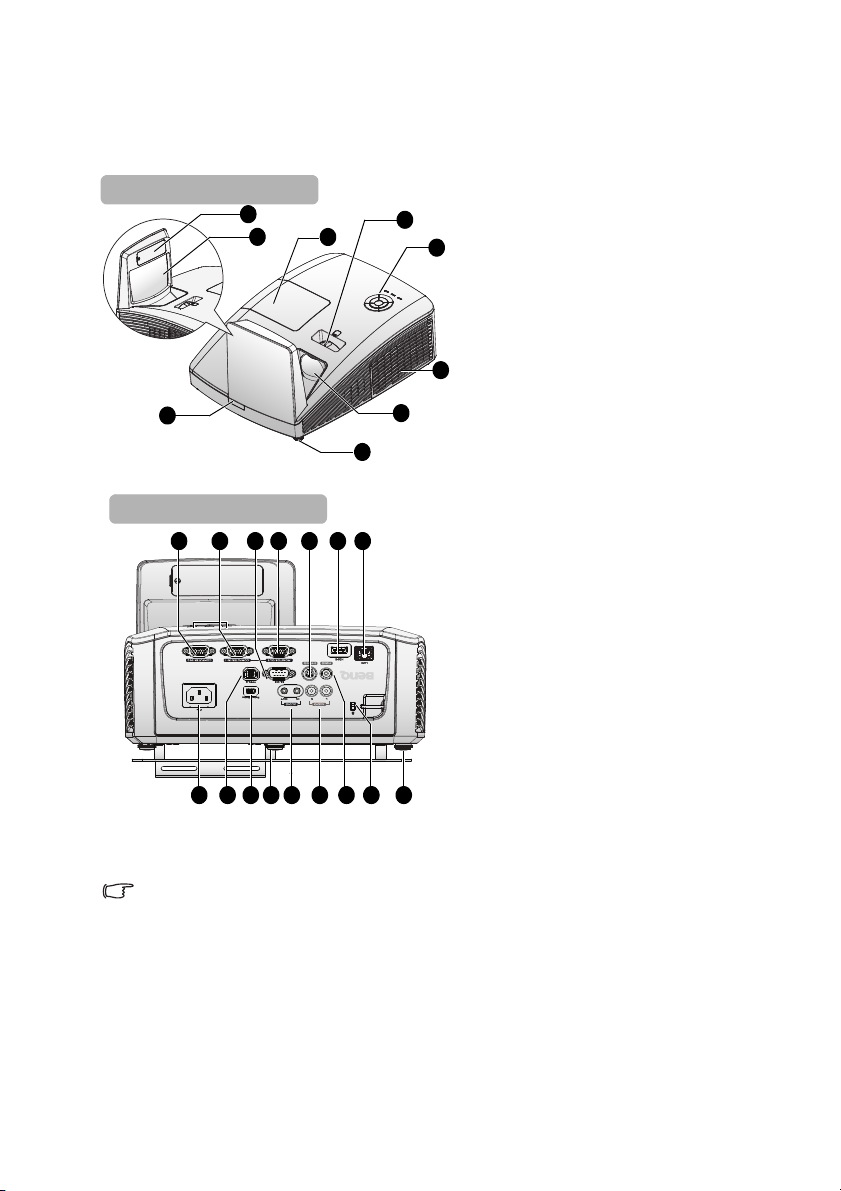
프로젝터 외관
8
앞 모습 / 위 모습
2
6
9
5
7
4
3
1
뒤 / 밑면 모습
14 16
1825
12 1510 11 13
19 172124 2223 20
1. PointWriter 더미 커버
(PointWriter 키트 )
2. 반사경
3. 램프 칸 덮개
4. 초점 링
5. 외장 제어판
( 자세한 내용은 11 페이지의 " 프
로젝터 " 참조 .)
6. 통풍구 ( 차가운 공기 흡입구 )
7. 영사 렌즈
8. 앞 조정발
9. 앞 IR 원격 센서
10. COMPUTER-2 입력 잭
11. COMPUTER-1 입력 잭
12. RS-232 컨트롤 포트
13. RGB 신호 출력 잭
14. S-VIDEO 입력 잭
15. HDMI 입력 잭
16. RJ45 LAN 입력 잭
17. 앞 조정발
18. Kensington 도난 방지
잠금 슬롯
19. VIDEO 입력 잭
20. 오디오 ( 좌 / 우 ) 입력 잭
21. 오디오 입력 / 출력 잭
22. 뒤 조정기 받침대
23. PointWrite 포트 (PointWriter 키
트 필요 )
24. USB 타입 B 포트
25. AC 전원 코드 콘센트
프로젝터에 PointWriter 키트를 설정하려면 구입한 키트 상자에 있는 PointWriter 설명서를 참조하
십시오 .
소개 9
Page 10

26. 벽 장착 플레이트
밑면
26
1717
22
소개10
Page 11

조작 도구와 기능
1
3
8
4
5
6
12
13
2
7
9
10
11
프로젝터
7. 전원 표시등
프로젝터가 사용 중일 때 표시등이 켜
지거나 깜박입니다 . 세부 사항은 60 페
이지의 " 표시등 " 을 참조하십시오 .
8. AUTO
디스플레이된 이미지에 가장 적합한
이미지 타이밍이 자동으로 선택합니
다 . 세부 사항은 24 페이지의 " 이미지
자동 조정하기 " 를 참조하십시오 .
9. ► 오른쪽 / 볼륨 증가
볼륨을 높입니다 . 세부 사항은 40 페이
지의 " 소리 레벨 조정하기 " 를 참조하
십시오 .
OSD 메뉴를
3 번 , 4 번 , 6 번 , 9 번 키를 사용하여
1. 초점 링
영사 이미지 외양을 조정할 수 있습니
다 . 세부 사항은 25 페이지의 " 이미지
크기 및 선명도 정밀 조정 " 을 참조하십
시오 .
2. MENU/EXIT
OSD 메뉴를 켭니다 . 이전 OSD 메뉴로
돌아가거나 메뉴 설정을 종료 및
저장합
니다 . 세부 사항은 26 페이지의 " 메뉴
사용하기 " 를 참조하십시오 .
3. 키스톤 보정 / 화살표 키 (/▲ 위 )
영사 각도 때문에 사다리꼴이 된 이미지
를 수동으로 보정할 수 있습니다 .
세부 사항은 25 페이지의 " 키스톤 보정
하기 " 를 참조하십시오 .
4. ◄ 왼쪽 / 볼륨 감소
볼륨을 감소시킵니다 . 세부 사항은 40
페이지의 " 소리 레벨 조정하기 " 를 참
조하십시오 .
5. SOURCE
선택 막대줄을 표시합니다 . 세부
소스
사항은 30 페이지의 " 입력 신호 변경 "
을 참조하십시오 .
6. 키스톤 보정 / 화살표 키 (/▼ 아래 )
영사 각도 때문에 사다리꼴이 된 이미지
를 수동으로 보정할 수 있습니다 . 세부
사항은 25 페이지의 " 키스톤 보정하기 "
를 참조하십시오 .
원하는 메뉴 항목을 선택하여 조정 작
업을 할 수 있습니다 . 세부 사항은 26
페이지의 " 메뉴 사용하기 " 를 참조하
십시오 .
10. MODE/ENTER
사용 가능한 이미지 설정 모드를 선택
합 니다 . 세부 사항은 33 페이지의 " 이
미지 모드 선택하기 " 를 참조하십시
오 .
선택한 온스크린 디스플레이 (OSD) 메
뉴 항목을 실행합니다. 세부 사항은 26
페이지의 " 메뉴 사용하기 " 를 참조하
십시오 .
11. 전원
프로젝터를 대기 모드 또는 켜짐 사이
에서 전환합니다 .
세부 내용은 23 페이지의 " 프로젝터
시작하기 " 및 42 페이지의 " 프로젝터
종료하기 " 를 참조하십시오 .
12. 램프 표시등
램프 상태를 가리킵니다 . 램프에 문 제
가 발생하면 표시등이 켜지거나 깜 박
입니다 . 세부 사항은 60 페이지의 " 표
시등
13. TEMP ( 온도 표시등 )
프로젝터 온도가 너무 높으면 표시등
이 빨간색으로 켜집니다 . 세부 사항은
60 페이지의 " 표시등 " 을 참조하십시
오 .
사용 중일 때 화살표 키로
" 을 참조하십시오 .
소개 11
Page 12

리모컨
5
6
11
16
17
19
22
13
1
2
3
4
7
14
10
21
15
8
9
18
20
3
12
6. ECO BLANK
화면 이미지를 숨기는데 사용합니다 .
7. LASER ( 일본에서는 사용 불가 )
누르면 프리젠테이션에 사용할 가시
레이저 광선이 방출됩니다 .
8. ZOOM+/ZOOM-
영사 이미지 크기를 확대하거나 축소
합니다 .
9. ASPECT
디스플레이 화면비를 선택합니다 .
10. FREEZE
영사 이미지를 정지시킵니다 .
11. NETWORK SETTING
네트워크 설정 OSD 메뉴를 표시합니
다 .
12. 숫자 버튼
네트워크 설정에서 숫자를 입력합니
다 .
비밀 번호 입력 시 숫자 버튼 1, 2, 3, 4 는 누
를 수 없습니다 .
13. NETWORK
입력 신호 소스로 네트워크 표시를 선
택합니다 .
프로젝터를 대기 모드 또는 켜짐 사이
에서 전환합니다 .
1. ON / OFF
2. 영상 소스 선택 키
디스플레이할 입력 소스를 선택합니
다 .
3. 키스톤 보정/ 화살표 키 (/▲ 위, /
▼ 아래 )
영사 각도 때문에 사다리꼴이 된 이미
지를 수동으로 보정할 수 있습니다 .
4. MENU/EXIT
OSD 메뉴를 켭니다 . 이전 OSD 메뉴로
돌아가거나 메뉴 설정을 종료 및 저장
합니다 .
5. ◄ 왼쪽 /
프로젝터
볼륨을 감소시킵니다 .
14. AUTO
디스플레이된 이미지에 가장 적합한
이미지 타이밍이 자동으로 선택합니
다 .
15. ► 오른쪽 /
프로젝터 볼륨을 증가시킵니다 .
OSD 메뉴가 활성 상태에 있으면 ,
3 번 , 5 번 , 15 번 키들을 화살표 키로
사용하여 원하는 메뉴 항목을 선택하
여 조정 작업을 할 수 있습니다 .
16. MODE/ENTER
사용 가능한 이미지 설정 모드를 선택
합 니다
. 선택한 OSD 메뉴 항목을 활
성화합니다 .
17. SOURCE
소스 선택 막대줄을 표시합니다 .
소개12
Page 13

18. PAGE +/PAGE -
페이지 앞 / 뒤 이동 명령 (Microsoft
PowerPoint 처럼 ) 에 반응하는 디스플
레이 소프트웨어 프로그램 ( 연결된 PC
에서 ) 을 조작합니다 .
19. MIC/VOL +/MIC/VOL -
이 기능은 프로젝터에서는 사용할 수
없습니다 .
20. MUTE
프로젝터를 오디오 켜짐 및 꺼짐 사이
를 전환합니다 .
21. SMART ECO
램프 모드 ( 절약 / 보통 /SmartEco) 간을
전환합니다 .
22. QUICK INSTALL ("TEST" 는 일본 지
역용 )
빠른 설치 OSD 메뉴를 표시합니다 .
레이저 포인터 조작하기
레이저 포인터는 프리젠테
이션에 유용하게 사용할
수 있습니다 . 누르면 빨간
색 광선이 나옵니다 .
레이저 광선은 눈에 보입
니다 . 광선이 계속 방출되
게 하려면 LASER 버튼을
계속 누릅니다 .
레이저 광창을 들여다
보거나 레이저 광선을 몸에 직접 쏘이지 마
십시오 . 사용하기 전에 리모컨 뒤에 있는 경
고 메시지를 참조하십시오 .
레이저 포인터를 장난감처럼 취급하지 마십
시오 . 레이저 에너지는 위험하므로 어린이
손에 닿지 않는 곳에 보관하십시오 .
소개 13
Page 14

리모컨 작동 범위
약
±
30°
리모컨 센서는 프로젝터의 앞면에 있습니다 . 리
모컨은 프로젝터의 IR 리모컨 센서와 수직으로
30 도 내에 있어야 제대로 작동합니다 . 리모컨
센서와 리모컨 사이 거리는 8 m (~ 26 피트 ) 를
넘지 않아야 합니다 .
리모컨과 프로젝터 IR 센서 사이에 적외선을 가
로막는 물체가 없어야 합니다 .
소개14
Page 15

리모컨 배터리 교체하기
1. 배터리 덮개를 열려면 리모컨 뒤에 있는 덮개를 손가락으로 누른 다음 그림에
표시된 방향으로 미십시오 . 덮개가 밀리면서 열립니다 .
2. 필요 시 기존 배터리를 제거한 후 배터리 칸에 표시된 배터리 극에 맞추어 AAA
배터리 2 개를 넣으십시오 . 양극 (+) 과 음극 (-) 을 맞추어 위치해야 합니다 .
3. 수납부 바닥에 맞춰 덮개를 다시 끼우고 다시 밀어 넣으십시오 . 딸깍
면서 고정될 때까지 밉니다 .
• 지나친 열이나 습기는 피하십시오 .
• 배터리를 올바른 위치에 장착하지 않으면 배터리가 손상될 수 있습니다 .
• 배터리 제조업체가 권장하는 종류와 같거나 동등한 제품을 사용하여 교체하십시오 .
• 사용한 배터리는 제조업체의 지침에 따라 폐기하십시오 .
• 화염 속에 배터리를 넣지 마십시오 . 폭발 위험이 있습니다 .
• 배터리 전력이 소모되었거나 리모컨을 장기간 사용하지 않는 경우 , 배터리를 빼두어야 배터리 전
해액이 누출되면서 리모컨이 손상되지 않습니다 .
소리가 나
소개 15
Page 16

프로젝터 위치
위치 선택
이 프로젝터는 다음과 같은 위치에 설치할 수 있습니다 :
1. 천장 앞
프로젝터가 스크린 앞 벽에 거꾸로 설
치되어 있을 때 적합합니다 .
프로젝터를 천장에 설치하려면 대리점
에서 BenQ 프로젝터 벽
입하십시오 .
3. 탁자 앞
스크린 앞의 테이블 위에 프로젝터를
설치할 때 적합합니다 . 가장 많이 사용
되는 방법으로 프로젝터를
치할 수 있고 이동이 편리합니다 .
* 프로젝터를 켜고 탁자 앞 메뉴에서 시
스템 설정 : 기본 > 프로젝터 위치를 설
정하십시오 .
설치 키트를 구
빠르게 설
2. 탁자 뒤
프로젝터를 스크린 뒤 테이블 위에 설
치할 때 적합합니다 .
이 때는 뒷면 영사를 위한 특수 스크린
이 필요합니다 .
* 프로젝터를 켜고 탁자 뒤 메뉴에서 시
스템 설정 : 기본 > 프로젝터 위치를 설
정하십시오 .
4. 천장 뒤
프로젝터가 스크린 뒤 벽에 거꾸로 설
치되어 있을 때 적합합니다 .
이 설치 위치를 선택하려면 특수한 후
면 영사 스크린과 BenQ 프로젝터 벽 설
치 키트가 필요합니다 .
* 프로젝터를 켜고 천장 뒤 메뉴에서
스템 설정 : 기본 > 프로젝터 위치를 설
정하십시오 .
시
사용 공간 배치나 개인 취향에 따라 설치 위치가 달라집니다 . 프로젝터와 기타 장치
사이 거리와 위치뿐만 아니라 스크린 크기와 위치 , 적합한 전원 콘센트 위치를 고려
하십시오 .
프로젝터 위치16
Page 17

영사 이미지 크기 조정하기
W
h
D
H
V
1. 벽 장착
2. 크기 ( 프로젝터 및 벽 장착 키트 포함 )
영사 크기
알맞은 위치를 계산하기 전에 이 프로젝터 렌즈 크기의 가운데에 대한
19 페이지의 " 크기 " 를 참조하십시오 .
MX852UST
화면 가로세로비율은 4:3 이고 투사 이미지는 4:3 입니다 .
XGA
화면 크기
( 대각선 )
인치
68 1727 54 1382 40 1036 11.16 283.4 11.86 301.3 500 273.5
70 1778 55 1422 42 1067 11.91 302.4 12.15 308.5 515 280.7
75 1905 59 1524 45 1143 13.83 351.4 12.88 327.2 560 299.4
77 1956 61 1565 46 1173 14.62 371.4 13.18 334.8 585 307
80 2032 63 1626 48 1219 15.72 399.4 13.60 345.4 615 317.6
82 2083 65 1666 49 1250 16.51 419.4 13.90 353 635 325.2
85 2159 67 1727 51 1295 17.61 447.4 14.32 363.7 665 335.9
mm
화면 너비
인치
(W)
mm
화면 높이
(h)
인치
mm
투사 거리
(D)
인치
오프셋 (H) 규모
mm
인치
매개변수
mm mm
벽 플레이트와
투사 화면 간 거리
(V)
프로젝터 위치 17
Page 18

MW853UST
화면비는 16:10 이며 투사 이미지는 16:10 입니다 .
WXGA
화면 크기
( 대각선 )
인치
80 2032 67 1723 42 1077 11.11 282.3 11.02 280 495 254.7
85 2159 71 1831 45 1144 12.73 323.3 11.59 294.3 535 269
87 2210 73 1874 46 1171 13.40 340.3 11.82 300.2 555 274.9
90 2286 76 1939 47 1212 14.38 365.3 12.16 308.9 580 283.6
92 2337 77 1982 48 1239 15.01 381.3 12.38 314.4 600 289.1
95 2413 80 2046 50 1279 15.98 405.8 12.72 323 625 297.7
97 2464 81 2089 51 1306 16.65 422.8 12.95 328.9 645 303.6
100 2540 85 2154 53 1346 17.55 445.8 13.26 336.9 665 311.6
화면 너비
(W)
mm
인치
광학 부품에는 여러 종류가 있으므로 5% 의 오차가 있습니다 . 프로젝터를 한 곳에만 설치하여 이용하
려면 , 먼저 , 설치할 프로젝터를 사용해 투사 거리와 크기를 실제로 측정하여 프로젝터 광학 부품들의
오차를 고려해야 합니다 . 그래야 설치하기에 가장 적합한 위치를 정확하게 파악할 수 있습니다 .
mm
화면 높이
(h)
인치
mm
투사 거리
(D)
인치
오프셋 (H) 규모
mm
인치
매개변수
mm mm
벽 플레이트와
투사 화면 간 거리
(V)
프로젝터 위치18
Page 19

크기
227.9
130.2
373.3
벽 장착 설치
단위 : mm
287.5
201
287.5 mm ( 너비 ) x 201 mm ( 높이 ) x 373.3 mm ( 깊이 )
247.01
135.51
287.50
OPTICAL AXIS
43.25
149.25
206.25
255.25
141
Regulating Range
0~30
Regulating Range
0~40
235.0
195.0
360~665
프로젝터 위치 19
Page 20

연결
4
7
65
7
8
13921
7
노트북 또는 데스크탑 컴퓨터
A/V 장치
스피커
모니터
(VGA) (DVI)
또
는
PointWrite 키트 및 펜
프로젝터에 신호 입력 장치를 연결하려면 다음과 같이 하십시오 :
1. 장비를 모두 끈 후에 연결하십시오 .
2. 각 신호 입력 장치에 적합한 신호 케이블을 사용하십시오 .
3. 케이블을 단단히 꽂았는지 확인하십시오 .
다음 연결 그림에서 특정 케이블은 이 프로젝터와 함께 제공되지 않을 수 있습니다 (8 페이지의 " 제품
구성 " 참조 ). 이러한 케이블은 전자 제품 판매점에서 구입할 수 있습니다 .
연결20
1. VGA 케이블
2. VGA - DVI-A 케이블
3. USB 케이블 (B 타입 -A 타입 연결 )
4. HDMI 케이블
6. 비디오 케이블
7. 오디오 케이블
8. 오디오 L/R 케이블
9. USB 케이블 ( 미니 B-A 타입 연결 )
5. S- 비디오 케이블
• 프로젝터에 노트북을 연결할 경우 대부분의 노트북에서 외장 비디오 포트가 켜지지 않습니다 . 일
반적으로 , FN + F3 또는 CRT/LCD 키 등을 누르면 외장 디스플레이를 켜고 끌 수 있습니다 . CRT/
LCD 키 또는
키를 동시에 누르십시오 . 노트북에서 함께 사용하는 키 집합에 대해 알아보려면 노트북 설명서를
참조하십시오 .
노트북에서 모니터 기호가 붙은 기능 키를 찾으십시오 . FN 과 해당 기호가 붙은 기능
Page 21

비디오 소스 장치 연결하기
연결 방법 중 하나만 사용하여 프로젝터와 비디오 소스 장치를 연결해야 하며 비디
오 화질은 각자 다릅니다. 선택한 방법은 아래 설명된 바와 같이 프로젝터 및 비디오
소스 장치의 단자 일치 여부에 따라 달라집니다 :
단자 이름 단자 외관 화질
HDMI
컴포넌트 비디오 중간 화질
S- 비디오 양호
비디오 보통
최고 화질
오디오 연결하기
프로젝터에는 기본 오디오 기능을 비롯한 업무용 데이터 프리젠테이션 기능을 갖춘
모노 스피커가 내장되어 있습니다 . 이 스피커는 스테레오 오디오 재생에 사용할 수
없으며 홈 시어터나 홈 시네마 장치에서 사용할 수 있습니다 . 스테레오 오디오 입력
단자 ( 있는 경우 ) 는 프로젝터 스피커를 통해 일반적인 모노 오디오 출력 단자와 연
결됩니다 .
AUDIO OUT 잭이 연결되면 내장
• 프로젝터는 스테레오 오디오 입력을 연결하더라도 혼합 모노 오디오만 재생합니다 . 세부 사항은
21 페이지의 " 오디오 연결하기 " 를 참조하십시오 .
• 프로젝터를 켜고 비디오 입력 장치를 올바르게 선택했는데도 선택한 비디오 이미지가 나타나지
않으면 , 비디오 입력 장치가 켜져 있고 올바르게 작동하는지 확인하십시오 . 또한 , 신호 케이블이
올바르게 연결되어 있는지 확인하십시오 .
스피커가 음소거 상태가 됩니다 .
연결 21
Page 22

프로젝터를 통한 사운드 재생
프리젠테이션을 할 때 프로젝터 ( 혼합 모노 ) 스피커를 사용할 수 있으며 , 별도로 증
폭 스피커를 프로젝터의 AUDIO OUT 소켓에 연결할 수도 있습니다 .
사운드 시스템을 따로 갖추고 있는 경우 비디오 입력 장치의 오디오 출력 단자를 모
노 오디오 프로젝터 대신 사운드 시스템에 연결하십시오 .
연결한 후에는 프로젝터의 OSD 메뉴로 오디오를 조정할 수 있습니다 .
아래 표는 다른 장치를 연결하는
장치 컴퓨터 /PC 컴포넌트 /
오디오 입력 포트 AUDIO IN ( 미니 잭 )
프로젝터의 사운드가 나
오는 곳 ...
오디오 출력 포트
AUDIO OUT 을 연결하면 선택한 입력 신호가 프로젝터 스피커에서 어느 사운드를 재생할
지 , 프로젝터에서 어느 소리가 나갈지를 결정합니다 . COMPUTER/PC 신호를 선택하면 프
로젝터가 AUDIO IN 미니 잭에서 수신한 사운드를 재생합니다 . COMPONENT/VIDEO 신호
를 선택하면 프로젝터가 AUDIO (L/R) 에서 수신한 사운드를 재생합니다 .
AUDIO IN ( 미니 잭 )
AUDIO OUT AUDIO OUT AUDIO OUT
방법 및 소리가 나오는 위치를 표시합니다 .
HDMI
S- 비디오 / 비디오
AUDIO (L/R) HDMI
AUDIO (L/R) HDMI
연결22
Page 23

작동
프로젝터 시작하기
1. 전원 코드를 프로젝터와 콘센트에 연결하십시
오 . 벽면 콘센트 스위치 ( 있는 경우 ) 를 켜십
시오 . 프로젝터에 전원이 공급되면 전원 표시
등이 주황색으로 켜지는지 확인하십시오 .
정품 ( 예 : 전원 케이블 ) 만 장치에 사용해 감전과 화재 등의 위
험을 방지하십시오 .
2. 프로젝터의 전원 또는 리모컨의 를 눌
러 프로젝터를 시작하면 시작음이 울립니다 . 프로젝터가 켜지면 전원 표시등
이 녹색으로 깜박인 후 녹색으로 고정됩니다 .
프로젝터가 시동하는 데 약 30 초가 걸립니다. 시작 과정의 후반에 시작 로고가
스크린에 표시됩니다 .
필요한 경우 초점 링을 돌려 이미지의 초점을 맞추십시오 .
알림음 끄기에 대한 자세한 내용은 40 페이지의 " 전원 켜짐 / 꺼짐
참조하십시오 .
이전 작업으로 열이 발생하여 프로젝터가 뜨거우면 냉각 팬이 약 90 초 동안 작동한 후 램프가 켜집니
다 .
3. OSD 메뉴를 사용하려면 언어를 먼저 설정
하십시오 .
4. 암호 입력 창이 표시되면 화살표 키를 눌러
암호 다섯 자릿수를 입력하십시오 . 세부
사항은 27 페이지의 " 암호 기능 사용하기 "
를 참조하십시오 .
5. 연결된 장비를 모두 켜십시오 .
6. 입력 신호 검색이 시작됩니다 . 검색 중인 입력 신호가 스크린 상단 왼쪽에 표시
됩니다 . 프로젝터가 신호를 제대로 감지하지 못하면 입력 신호가
지 " 신호 없음 " 메시지가 계속 표시됩니다 .
프로젝터나 리모컨에서 SOURCE 를 눌러 표시할 입력 신호를 선택할 수 있습
니다 . 세부 사항은 30 페이지의 " 입력 신호 변경 " 을 참조하십시오 .
입력 신호의 주파수 / 해상도가 프로젝터의 작동 범위를 초과하면 , " 범위 초과 " 메시지가 빈 화면에
표시됩니다 . 프로젝터 해상도와 호환되는 입력 신호로 바꾸거나 입력 신호를 낮추십시오 . 세부 사항
은 63 페이지의 " 타이밍 도표 " 를 참조하십시오 .
램프 수명을 연장하려면 , 프로젝트를 켠 다음 끌 때까지 최소 5 분이 지나야 합니다 .
알림음 끄기 " 를
감지될 때까
작동 23
Page 24

빠른 설치 사용하기
프로젝터에는 프로젝터 설치 , 테스트 패턴 , 키스톤 보정을 빠르게
설정할 수 있는 바로가기 키가 있습니다 .
리모컨에서 Quick Install 를 누르고 ▲/▼ 를 눌러 선택합니
다 :
• 프로젝터 설치 : 16 페이지의 " 프로젝터 위치 " 를 참조하십시오 .
• 테스트 패턴 : 40 페이지의 " 테스트 패턴 사용하기 " 를 참조하십시오 .
• 키스톤 보정 : 25 페이지의 " 키스톤 보정하기 " 를 참조하십시오 .
영사 이미지 조정하기
영사 각도 조정하기
프로젝터에는 3 개의 조정발이 있습니다 . 이 조정기로 이미지의 높이와 영사각을 바
꾸십시오 . 프로젝터를 조정하려면 다음과 같이 하십시오 .
조정발을 돌려 수평각을 조정하십시오 .
조정발을 다시 넣으려면 프로젝터를 들어 올린
후 천천히 내리십시오 . 조정발을 반대 방향으로
돌리십시오 .
프로젝터를 편평하지 않은 곳에 놓았거나 스크
린과 프로젝터가 수직을 이루지 않으면 영사 이
미지가 사다리꼴이 됩니다 . 이 문제를 해결하려
25 페이지의 " 키스톤 보정하기 " 를 참조하십
면
시오 .
• 램프가 켜져 있는 동안에는 렌즈를 들여다보지 마십시
오 . 램프에서 나오는 빛이 세기 때문에 눈이 다칠 수
있습니다 .
• 조정기 버튼은 열기가 나오는 통풍구와 가까운 곳에 있으므로 누를 때 주의하십시오 .
이미지 자동 조정하기
일부 이미지 화질 최적화가 필요한 경우가 있습니다 . 최적화하려면 프로젝터 또는
리모컨에서 AUTO 를 누르십시오 . 3 초 내에 내장된 지능형 자동 조정 기능으로 주
파수와 클록이 재조정되어 최상의 화질을 낼 수 있습니다 .
입력 신호 관련 정보가 스크린 상단 왼쪽에 3 초 동안 표시됩니다 .
• 작동 중에는 스크린에 AUTO 아무 것도 표시되지 않습니다 .
• 이 기능은 PC 신호 ( 아날로그 RGB) 가 선택된 경우에만 사용할 수 있습니다 .
작동24
Page 25

이미지 크기 및 선명도 정밀 조정
/ 를 누르십
시오 .
/ 를 누르십
시오 .
초점링을 돌려 이미지를 선명하게 조정합니다 .
키스톤 보정하기
키스톤이란 이미지가 상단 또는 하단에서 눈에 띄게 넓게 영사되는 것을 말합니다 .
프로젝터와 스크린이 수직을 이루지 않을 때 발생합니다 .
이를 보정하려면 프로젝터 높이를 조정하는 것 이외에도 자동 키스톤 또는 키스톤
보정으로 다음 중 하나를 사용하여 수동으로 보정할 수 있습니다 .
• 리모컨 이용하기
프로젝터 또는 리모컨에서 /를 눌러
키스톤 보정 페이지를 표시하십시오 . 를
눌러 이미지 상단의 키스톤을 보정하십시
오 . 를 눌러 이미지 하단의 키스톤을 보
정하십시오 .
•OSD 메뉴 사용하기
1. MENU/EXIT 를 누른 후 디스플레이 메뉴가 나올 때까지 ◄/► 를 누릅니다 .
2. ▼ 를 눌러 키스톤 보정을 선택한 후 MODE/ENTER 를 누릅니다 . 키스톤 보정
보정 페이지가 표시됩니다 .
3. 이미지의 위쪽 키스톤을 보정하려면 를 누르고 이미지의 아래쪽 키스톤을
보정하려면
를 누르십시오 .
작동 25
Page 26

메뉴 사용하기
현재 입력 신호
기본 메뉴 아이콘
기본 메뉴
하위 메뉴
선택
이전 페이지로
이동하거나 종
료하려면
MENU/EXIT
를 누르십시오 .
상태
프로젝터에는 다양한 조정과 설정을 위한 OSD 메뉴가 있습니다 .
아래 그림은 OSD 메뉴의 개요 화면입니다 .
OSD 메뉴를 사용하려면 언어를 먼저 설정하십시오 .
1. 프로젝터 또는 리모콘에서 MODE/
ENTER 를 눌러 OSD 메뉴를 켜십시오 .
2. ◄/► 를 사용하여 시스템 설정: 기본 메뉴
를 선택합니다 .
작동26
3. ▼ 를 눌러 언어를 선택하고 ◄/
► 를 눌러 원하는 언어를 선택합
니다 .
4. 프로젝터나 리모컨에서
MODE/
ENTER 를 두 번 * 눌러 설정을
저장하고 종료하십시오 .
*한 번 누르면 기본 메뉴로 돌아가고 한
번 더 누르면 OSD 메뉴가 종료됩니다 .
Page 27

프로젝터 도난 방지
보안 케이블 잠금 장치 사용하기
프로젝터를 안전한 장소에 설치하여 도난을 방지하십시오 . 안전하지 못한 장소에
설치한 경우 켄싱턴 잠금 장치와 같은 잠금 장치를 설치하여 프로젝터의 도난을 방
지하십시오 . 켄싱턴 잠금 장치 슬롯은 프로젝터의 왼쪽에 설치하십시오 . 세부 사항
은 9 페이지의 "Kensington 도난 방지 잠금 슬롯 " 을 참조하십시오 .
켄싱턴 안전 케이블 잠금 장치는 열쇠와 잠금 장치로 구성되어 있습니다 . 사용법은
장치의 사용 설명서를 참조하십시오 .
잠금
암호 기능 사용하기
보안을 유지하고 무단 사용이 발생하지 않도록 이 프로젝터는 암호 보안 설정 기능
을 갖추고 있습니다 . 암호는 OSD 메뉴에서 설정할 수 있습니다 .
경고 : 전원이 켜질 때의 잠금 기능을 활성화한 후 암호 잊어버리면 프로젝터 사용 시 불편을 겪게 됩니
다 . 필요한 경우 이 설명서를 출력하고 사용하는 암호를 이 설명서에 적어둔 후 설명서를 안전한 곳에
보관하여 암호를 잊은 경우에 참조하십시오 .
암호 설정하기
암호를 설정한 후에는 프로젝터를 시작할 때마다 암호를 정확하게 입력해야 프로젝터를 사용할 수 있
습니다 .
1. OSD 메뉴를 열고 시스템 설정 : 고급 > 보안 설정 메뉴로 가십시오 . MODE/
ENTER 를 누르십시오 . 보안 설정 페이지가 표시됩니다 .
2. 보안 설정 변경을 선택하고 MODE/ENTER 를 누르십시오 .
3. 오른쪽 사진과 같이 4 개의 화살표 키 (▲, ▼,
◄, ►)는 각각 4개 숫자(1, 2, 3, 4)를 나타냅니
다 . 원하는 암호에 맞게 화살표 키를 눌러 암
호로 사용할 다섯
4. 새 암호를 다시 입력하여 확인하십시오 .
암호 설정이 끝나면 OSD 메뉴가 보안 설정
페이지로 돌아갑니다 .
5. 전원 잠금 기능을 활성화하려면 ▲/▼를 눌러
전원 잠금을 선택한 후 ◄/► 를 눌러 켜짐을
선택합니다 .
6. 웹 컨트롤 잠금 기능을 활성화하려면 ▲/▼를 눌러 웹 컨트롤 잠금을 선택한 후
눌러 켜짐을 선택합니다 .
◄/► 를
웹 컨트롤 잠금이 활성화되면 정확한 비밀번호를 입력하여 프로젝터 네트워크
표시 시스템을 통하여 프로젝터 설정을 변경해야 합니다 .
입력한 숫자는 화면에 별표로 표시됩니다 . 선택한 암호를 설명서에 미리 기록해 두거나 입력한 후에
적어 두어 암호를 잊은 경우 참고하십시오 .
암호 : __ __ __ __ __
설명서를 안전한 곳에 보관하십시오 .
자릿수를 입력하십시오 .
7. OSD 메뉴를 종료하려면 MENU/EXIT 를 누르십시오 .
작동 27
Page 28

암호를 잊은 경우
암호 기능이 활성화되어 있으면 프로젝터를 새로 켤
때마다 암호 입력 창이 표시됩니다 . 암호를 잘못 입
력하면 암호 오류 메시지가 오른쪽 그림과 같이 표
시되어 3 초간 지속되며 " 암호 입력 " 라는 메시지
가 표시됩니다 . 다른 암호를 다시 입력하거나 , 설명
서에 암호를 적어 두지 않아 전혀 기억할 수 없는 경
우에는 암호 재호출 방법에 따르십시오 . 세부
시작하기 " 를 참조하십시오 .
틀린 암호를 연속 5 회 입력하면 프로젝터가 바로 자동 종료됩니다 .
사항은 28 페이지의 " 암호 찾기 절차
암호 찾기 절차 시작하기
1. 프로젝터 제어판이나 리모컨에서
AUTO 를 3 초 동안 누르십시
오 . 스크린에 코드 번호가 표시됩니다 .
2. 이 번호를 적고 프로젝터를 끄십시오 .
3. 해당 제품 판매업체 또는 현지 서비스 센
터에 문의하여 코드 번호를 해독하십시
오 . 프로젝터의 실제 구입자인지 확인하
기 위해 제품 구입 증명서를 요청할 수 있
습니다 .
암호 변경하기
1. OSD 메뉴를 열고 시스템 설정 : 고급 > 보안 설정 > 암호 변경 메뉴로 가십시
오 .
2. MODE/ENTER 를 누르십시오 . " 현재 암호 입력 " 가 표시됩니다 .
3. 기존 암호를 입력하십시오 .
• 암호가 정확하면 또 하나의 메시지 " 새 암호 입력 " 가 표시됩니다 .
• 암호가 틀리면 암호 오류 메시지가 3 초간 표시되며 재 시도를 위한 " 현재
암호 입력 " 메시지가
나 다른 암호로 변경할 수 있습니다 .
4. 새 암호를 입력하십시오 .
입력한 숫자는 화면에 별표로 표시됩니다 . 선택한 암호를 설명서에 미리 기록해 두거나 입력한 후에
적어 두어 암호를 잊은 경우 참고하십시오 .
암호 : __ __ __ __ __
설명서를 안전한 곳에 보관하십시오 .
표시됩니다 . MENU/EXIT 를 눌러 변경을 취소하거
5. 새 암호를 다시 입력하여 확인하십시오 .
6. 이제 , 프로젝터에 새 암호가 설정되었습니
다 . 프로젝터를 새로 시작할 때는 새 암호를
입력해야 합니다 .
작동28
Page 29

7. OSD 메뉴를 종료하려면 MENU/EXIT 를 누르십시오 .
암호 기능 비활성화하기
암호 보호를 비활성화하려면 OSD 메뉴를 열고 시스템 설정 : 고급 > 보안 설정 > 보
안 설정 변경 메뉴로 돌아가십시오 . MODE/ENTER 를 누르십시오 . " 암호 입력 "
메시지가 표시됩니다 . 현재 암호를 입력하십시오 .
i. 암호가 맞으면 OSD 메뉴가 보안 설정으로 돌아 갑니다 . ▼ 를 눌러 전원 잠
금을 선택한 후 ◄/► 를 눌러 꺼짐을 선택합니다 . 이제 , 프로젝터를 새로
켤 때마다 암호를 입력하지 않아도 됩니다 .
▼를 눌러 웹 컨트롤 잠금을 선택한 후 ◄/►를 눌러 꺼짐을 선택합니다. 웹
컨트롤 잠금 기능이 해제되고 프로젝터 설정은 프로젝터 네트워크 시스템
을 통해 변경할 수 있습니다 .
ii. 암호가 틀리면 암호 오류 메시지가 3 초간 표시되며 재 시도를 위한 " 암호
입력 " 메시지가 표시됩니다 . MENU/EXIT
른 암호로 변경할 수 있습니다 .
암호 기능을 다시 활성화하려면 기존 암호를 입력해야 하므로 비활성화된 상태일 때도 기존 암호를 바
로 확인할 수 있는 곳에 기록해 두십시오 .
를 눌러 변경을 취소하거나 다
작동 29
Page 30

입력 신호 변경
프로젝터를 여러 장치에 동시에 연결할 수 있습니다 . 그러나 전체 스크린은 한 번에
하나만 표시할 수 있습니다 .
신호를 자동으로 검색하려면 빠른 자동 검색 메뉴의 영상 소스 기능이 이 프로젝터
의 기본값인 켜짐으로 되어 있는지 확인하십시오 .
사용할 수 있는 입력 신호를 수동으로 찾아볼 수도 있습니다 .
1. 프로젝터에서 SOURCE 를 누르거나 리모컨에서 직접 입력 소스를
소스 선택 막대줄이 표시됩니다 .
2. 원하는 신호가 나올 때까지 ▲/▼ 를 누릅니다 MODE/ENTER.
신호가 감지되면 해당 입력 신호의 정보가 화면에 몇 초 동안 표시됩니다 . 프로
젝터에 연결된 장치가 두 개 이상이면 , 1-2 단계를 반복하여 다른 신호를 검색
하십시오 .
• 영사된 이미지의 밝기는 다른 입력 신호로 전환할 때 입력 신호에 따라 변경됩니다 . 정적인 이미
지가 대부분 사용되는 데이터 ( 그래픽 ) "PC" 프리젠테이션은 동영상 이미지 ( 영화 ) 가 대부분 사
용되는 " 비디오 " 보다 밝습니다 .
• 최상의 이미지 디스플레이를 위해서는 이 해상도로 출력되는 입력 신호를 선택하여 사용해야 합
니다 . 다른 해상도인 경우에는 " 화면비 " 설정에 따라 자동 조정되므로
이미지 선명도가 떨어질 수 있습니다 . 세부 사항은 31 페이지의 " 화면비 선택하기 " 를 참조하십시
오 .
이미지가 일부 왜곡되거나
색 공간 바꾸기
프로젝터를 프로젝터의 HDMI 입력을 통해서 DVD 플레이어에 연결하고 영사된 이
미지가 잘못된 색을 표시할 경우 , 색상 공간을 변경합니다 .
색 공간을 변경하려면
1. MENU/EXIT 를 누른 후 SOURCE 메뉴가 나올 때까지 ◄/► 를 누릅니다 .
2. ▼ 를 눌러 색상 공간 이동을 선택하고 ◄/► 를 눌러 설정을 선택합니다 .
이 기능은 HDMI 입력 소켓을 사용 중일 때만 이용할 수 있습니다 .
누릅니다 .
작동30
Page 31

세부 내용 확대 및 검색하기
영사 이미지의 세부 내용을 찾으려면 이미지를 확대하십시오 . 화살표 방향 키를 사
용하여 이미지를 탐색할 수 있습니다 .
• 리모컨 이용하기
1. ZOOM +/- 를 눌러 줌 막대를 표시하십시오 . ZOOM+ 를 누르면 영상 가운데
가 확대됩니다 . 원하는 이미지 크기가 될 때까지 키를 계속 누르십시오 .
2. 프로젝터나 리모컨에서 화살표 (▲, ▼, ◄, ►) 를 사용하여 이미지를 검색합니
다 .
3. 이미지를
니다 . 이 키를 다시 누르면 이미지가 원래 크기로 돌아갈 때까지 줄어듭니다 .
•OSD 메뉴 사용하기
1. MENU/EXIT 를 누른 후 디스플레이 메뉴가 나올 때까지 ◄/► 를 누릅니다 .
2. ▼ 를 눌러 디지털 줌을 선택한 후 MODE/ENTER 를 누릅니다 . 줌 막대가 표시
됩니다 .
3. 원하는 이미지 크기로
4. 이미지를 검색하려면 MODE/ENTER 를 눌러 회전 모드로 전환한 다음 화살표
(▲, ▼, ◄, ►) 를 눌러 이미지를 검색합니다 .
5. 이미지 크기를 줄이려면 MODE/ENTER를 눌러 확대/축소 기능으로 돌아간 후
AUTO 를 눌러 이미지를 원래 크기로 복원하십시오 . 또는 이미지가 원래 크기
로 복원될 때까지 ▼ 를
이미지 탐색은 확대한 후에만 가능합니다 . 세부 내용을 탐색하는 동안 이미지를 더 확대할 수도 있습
니다 .
원래 크기로 복원하려면 AUTO 를 누릅니다 . ZOOM - 를 눌러도 됩
확대될 때까지 프로젝터에서 ▼ 를 계속 누릅니다 .
계속 눌러도 됩니다 .
화면비 선택하기
" 화면비 " 란 이미지 가로와 세로의 비율을 말합니다 . 대부분의 아날로그 TV 및 컴퓨
터는 4:3 비율이며 , 디지털 TV 및 DVD 는 보통 16:9 비율입니다 .
디지털 신호 처리 기술이 생기면서 이 프로젝터와 같은 디지털 디스플레이 장치는
이미지 입력 신호와 다른 비율로 이미지 출력을 동적으로 확대하거나 축소할 수 있
게 되었습니다 .
입력 신호의 화면비에 관계 없이 영사 이미지 비율
• 리모컨 이용하기
1. Aspect 를 눌러 현재 설정을 표시하십시오 .
2. Aspect 를 반복하여 눌러 비디오 신호와 디스플레이 요건에 맞게 화면비를 선
택하십시오 .
•OSD 메뉴 사용하기
1. MENU/EXIT 를 누른 후 디스플레이 메뉴가 나올 때까지 ◄/► 를 누릅니다 .
2. ▼ 를 눌러 화면비를 선택합니다 .
3. ◄/► 를 눌러 비디오 신호와 디스플레이 요건에 맞게 화면비를 선택합니다 .
변경하기 :
작동 31
Page 32

화면비 정보
15:9 이미지
4:3 이미지
16:9 이미지
4:3 이미지
16:9 이미지
16:10 이미지
아래 그림에서 검정 부분은 비활성 영역이고 흰색 부분은 활성 영역입니다 . *OSD 메뉴를 사용하지 않
는 검은 영역에 표시할 수 있습니다 .
1. 자동: 프로젝터의 해상도 (Native)
에 맞게 이미지의 가로 변이 자동
조정됩니다 . 4:3 이나 16:9 가 아
닌 입력 이미지의 화면비는 그대
로 유지하면서 스크린을 최대한
활용할 때 적합합니다 .
2. 원상 : 이미지가 원래 해상도로 영
사되고 디스플레이 영역에 맞도
록 크기가 조정됩니다 . 입력 신호
의 해상도가 이보다 낮으면, 영사
이미지의 크기가 스크린 전체로
설정된 경우보다 작게 표시됩니
. 필요한 경우 프로젝터와 화면
다
사이에 거리를 더 두어 이미지 크
기를 더 크게 할 수 있습니다 . 이
러한 경우 프로젝터의 초점을 다
시 맞춰야 할 수도 있습니다 .
3. 4:3: 4:3 화면비로 이미지가 스크
린 중앙에 표시될 수 있게 조정됩
니다 . 화면비가 그대로 유지되기
때문에 , 컴퓨터 모니터 , 표준 TV,
4:3 이미지 화면비 DVD 영화 등 ,
4:3 이미지에 가장
적합합니다 .
4. 16:9: 16:9 화면비로 이미지가 스
크린 중앙에 표시될 수 있게 조정
됩니다 . 화면비가 그대로 유지되
기 때문에 , 고화질 TV 등 , 16:9 화
면비를 사용하는 이미지에 가장
적합합니다 .
5. 16:10: 16:10 화면비로 이미지가
스크린 중앙에 표시될 수 있게 조
정됩니다 . 화면비가 그대로 유지
되기 때문에 , 16:10 화면비를 사
용하는 이미지에 가장 적합합니
다 .
작동32
Page 33

이미지 최적화하기
벽 컬러 사용하기
흰색 이외 색상의 벽과 같이 유색의 표면에 영사하는 경우에는 영상 소스와 영사 이
미지 사이의 색상 차이가 나지 않도록 벽 컬러 기능을 사용하여 영사 이미지의 색상
을 보정할 수 있습니다 .
이 기능을 사용하려면 디스플레이 > 벽 컬러 메뉴를 선택하고 ◄/► 를 눌러 영사 표
면 색상에 가장 근접한 색상을 선택하십시오 . 다음과 같은 미리
있습니다 : 옅은 노랑 , 분홍 , 옅은 녹색 , 파랑 및 블랙보드 .
보정된 여러 색상이
이미지 모드 선택하기
이 프로젝터는 사전에 설정된 이미지 모드가 여러 개 이기 때문에 작동 환경 및 입력
신호 이미지 유형에 맞는 것을 선택할 수 있습니다 .
사용자의 요구에 맞는 작동 모드를 선택하려면 다음 단계 중 하나를 따르십시오 .
• 원하는 모드가 선택될 때까지 프로젝터에서 MODE/ENTER 를 누르십시오 .
• 이미지 > 이미지 모드 메뉴로 가서 ◄/► 를 눌러 원하는
1. 동적 모드 : 영사 이미지의 밝기를 최대로 높일 수 있습니다 . 이 모드는 조명 시
설이 잘 갖춰진 실내에서 프로젝터를 사용할 때 밝기를 좀 더 높여야 하는 경우
에 적합합니다 .
2. 프리젠테이션 모드 : 프리젠테이션에 적합합니다 . PC 및 노트북 색상에 맞게
밝기를 강조할 수 있습니다 .
3. sRGB 모드 : 밝기 설정과 상관없이 RGB 색상의 투명도를 높여
화질을 낼 수 있습니다 . sRGB 호환 및 올바르게 조정된 카메라로 찍은 사진을
보거나 PC 의 그래픽이나 AutoCAD 와 같은 그리기 응용 프로그램을 볼 때 가
장 적합합니다 .
4. 극장 모드 : 어두운 ( 희미한 조명 ) 곳에서 PC 입력을 통해 컬러 영화를 즐기거
나 디지털 카메라에서 가져온 비디오 클립 또는 DV 를 즐길 때 적합합니다 .
5. 3D 모드 : 3D 이미지
6. 사용자 1/ 사용자 2 모드 : 현재 사용 가능한 이미지 모드에 맞게 구성된 설정을
불러옵니다 . 세부 사항은 33 페이지의 " 사용자 1/ 사용자 2 모드 설정하기 " 를
참조하십시오 .
및 3D 비디오 클릭 재생에 적합합니다 .
모드를 선택합니다 .
실물에 가까운
사용자 1/ 사용자 2 모드 설정하기
현재 제공되는 이미지 모드가 원하는 용도에 적합하지 않을 때 사용자가 지정할 수
있는 모드가 두 가지 있습니다 . 사용자 1/ 사용자 2 모드를 제외한 다른 이미지 모드
중 하나를 시점으로 삼아 설정을 사용자 지정 할 수 있습니다 .
1. MENU/EXIT 를 눌러 OSD 메뉴를 여십시오 .
2. 이미지 > 이미지 모드 메뉴로 가십시오 .
3. ◄/► 를 눌러 사용자 1
4. ▼ 를 눌러 참조 모드를 선택합니다 .
이 기능은 이미지 모드 하위 메뉴 항목에서 사용자 1 또는 사용자 2 모드가 선택된 경우에만 사용할 수
있습니다 .
를 사용자 2 로 선택합니다 .
작동 33
Page 34

5. ◄/► 를 눌러 필요에 근접한 이미지 모드를 선택합니다 .
+50
+30
+70
6. ▼ 를 눌러 변경할 하위 메뉴 항목을 선택하고 ◄/► 를 사용하여 값을 조정합니
다 . 자세한 내용은 " 사용자 모드에서 이미지 화질 정밀 조정하기 " 를 참조하십
시오 .
사용자 모드에서 이미지 화질 정밀 조정하기
감지된 신호 유형 및 선택한 이미지 모드에 따라 아래 기능 중 일부는 사용할 수 없을
수 있습니다 . 사용자의 필요에 근거하여 이러한 기능들을 강조 표시한 다음 프로젝
터 또는 리모콘에서 ◄/► 를 눌러 기능을 조정할 수 있습니다 .
밝기 조정하기
값이 클수록 이미지가 밝아집니다 . 설정값이 낮을
수록 이미지가 어두워집니다 . 어두운 부분이 검정
색으로 표현되어 검은 부분이 자세히 보이도록 조
정합니다 .
명암비 조정하기
값이 클수록 명암비가 커집니다 . 선택한 입력 신호
와 주변 환경에 적합하게 밝기 설정을 조정한 후 흰
색 농도를 설정할 수 있습니다 .
+30
컬러 조정하기
설정이 낮을수록 색상의 채도가 낮아집니다 . 너무 높으면 색이 지나치게 강해져 이
미지의 실감이 떨어집니다 .
색조 조정하기
값이 높을수록 이미지의 붉은 색조가 강해지고 , 값이 낮을수록 이미지의 녹색 색조
가 강해집니다 .
0
-30
선명도 조정하기
값이 클수록 이미지가 더 선명해지고 , 작을수록 더 부드러워집니다 .
Brilliant Color 조정하기
이 기능은 새로운 색상 처리 알고리즘과 시스템 레벨 향상을 사용하여 이미지를 더
욱 밝고 사실적이며 선명한 색상으로 표현합니다 . 또한 비디오와 사실적인 장면에
서 주로 사용하듯이 중간 색상의 이미지에서 밝기를 50% 이상 증가시킴으로써 이미
지를 보다 사실적으로 나타냅니다 . 이미지 품질을 높이려면 켜짐을 선택하고 , 이미
지 품질이 중요하지 않은 경우에는 꺼짐을 선택하십시오 .
꺼짐을 선택하면
색온도 기능을 사용할 수 없습니다 .
색온도 선택하기
색온도 * 설정에서 사용할 수 있는 옵션은 선택한 신호 유형에 따라 달라집니다 .
1. 차갑게 : 이미지가 푸른빛의 흰색으로 표현됩니다 .
2. 보통 : 일반적인 흰색을 표현합니다 .
3. 따뜻하게 : 이미지의 흰색이 빨간빛을 표현합니다 .
작동34
Page 35

* 색 온도 정보 :
용도에 따라 흰색으로 생각되는 색조는 아주 많습니다 . 흰색을 나타내는 데 가장 많
이 사용되는 방법 중 하나가 색온도입니다 . 색온도가 낮은 흰색은 빨간빛을 띄게 되
고 , 색온도가 높은 흰색은 파란빛을 더 많이 표현합니다 .
기본 색 온도 설정하기
기본 색 온도를 설정하려면 :
1. 색온도를 선택하고 프로젝터 또는 리모컨에서 ◄/► 를 눌러 따뜻하게 , 보통 또
는 차갑게를 선택하십시오 .
2. ▼ 를 눌러 색온도 미세 조정하기를 선택한 후 MODE/ENTER 를 누릅니다 . 색
온도 미세 조정 페이지가 표시됩니다 .
3. ▲/▼ 를 눌러 변경할 항목은 선택한 후 ◄/► 를 눌러 값을 조정합니다 .
게인 /G 게인 /B 게인 : 빨강 , 녹색 , 파랑색의 명암을 조정합니다 .
• R
• R 옵셋 /G 옵셋 /B 옵셋 : 빨강 , 녹색 , 파랑색의 밝기를 조정합니다 .
4. MENU/EXIT 를 눌러 종료하고 설정을 저장하십시오 .
3D 컬러 관리
교실 , 회의실 또는 라운지와 같이 조명이 켜져 있거나 건물 외부 창을 통해 햇빛이
실내로 들어오는 설치 환경에서는 대부분 색상 관리를 사용하지 않아도 됩니다 .
회의실 , 강의실 또는 홈 씨어터와 같이 조명이 조절되는 영구 설치 환경에서만 색상
관리를 고려하면 됩니다 . 색상 관리는 필요에 따라 더 정확한 색상을 재생할 수 있도
록 미세한 색상
제어되는 재생 가능한 보기 조건에서만 적당한 색상 관리가 가능합니다 . 색상 재현
을 측정하려면 색채계 ( 비색계 ) 를 사용하고 적합한 소스 이미지를 제공해야 합니
다 . 이 도구는 프로젝터와 함께 제공되지 않지만 프로젝터 공급업체가 적절한 안내
또는 경험이 많은 설치 전문가를 지원해야 합니다 .
색상 관리는 조정되는 6 가지 색상 세트 (RGBCMY) 를 제공합니다 . 각
면 원하는 대로 범위와 채도를 독립적으로 조절할 수 있습니다 .
여러 가지 색상 테스트 패턴이 들어 있는 테스트 디스크를 구입하면 모니터 , TV, 프
로젝터 등에 표현되는 색상을 테스트할 수 있습니다 . 디스크의 이미지를 스크린에
영사하고 3D 컬러 관리 메뉴로 들어가서 조절할 수 있습니다 .
설정 조정하기 :
1. 이미지 메뉴로 가서 3D 컬러 관리를 선택하십시오 .
2. MODE/ENTER 를 눌러 3D 컬러 관리 페이지를 표시하십시오 .
3. 기본 색상을 선택하고 ◄/►를 눌러 빨강, 녹색, 파랑, 청록색, 자홍색, 노랑 중에
서 원하는 색상을 선택합니다 .
4. ▼ 를 눌러 농담조정을 선택하고 ◄/► 를 눌러 범위를 선택합니다. 범위 내에서
증가시키면 인접한 두 가지 색상이 더 많은 비율로 구성된 색상이 포함됩니다 .
제어 기능을 제공합니다 .
색상을 선택하
작동 35
Page 36

색상이 서로 어떤 관계가 있는지는 오른쪽
빨강
파랑
녹색
노랑
청록색
자홍색
그림을 참조하십시오 .
예를 들어 , 빨강을 선택하고 범위를 0 으로
설정하면 영사되는 이미지에서 순수한 빨
강만 선택됩니다 . 범위를 증가시키면 노랑
에 가까운 빨강과 자홍색에 가까운 빨강이
포함됩니다 .
5. ▼ 를 눌러 채도를 선택한 후 ◄/► 를 눌러
원하는 값으로 조정합니다 . 모든 조정 결
과가 즉시 이미지에 적용됩니다 .
예를 들어 , 빨강을 선택하고 값을 0 으로
설정하면 순수한 빨강의 채도만 적용됩니다 .
채도는 비디오 이미지 내 색상의 양입니다 . 설정이 낮으면 채도가 낮은 색상이 되고 , "0" 으로 설정하
면 전체 이미지에서 해당 색상이 제거됩니다 . 채도가 너무 높으면 해당 색상이 너무 강해져서 이미지
의 실감이 떨어집니다 .
6. ▼를 눌러 조정을 선택한 후 ◄/►를 눌러 원하는 값으로 조정합니다. 선택한 기
본 색상의 명암비 레벨에 조정 내용이 적용되며 , 모든 조정 결과가 즉시 이미지
에 적용됩니다 .
7. 다른 색상을 조정하려면 3-6 단계를 반복하십시오 .
8. 원하는 조정이 모두 적용되었는지 확인하십시오 .
9. MENU/EXIT 를 눌러 종료하고 설정을 저장하십시오 .
현재 또는 모든 이미지 모드 리셋하기
1. 이미지 메뉴로 가서 이미지 설정 재설정을 선택하십시오 .
2. MODE/ENTER 을 눌러하고 ▲/▼ 을 눌러 현재 또는 모두를 선택하십시오 .
• 현재 : 현재 이미지 모드를 공장에서 사전 설정된 설정값으로 초기화합니
다 .
• 모두 : 이미지 메뉴에 있는 사용자 1/ 사용자 2 를 제외하고 모든 설정값을
공장에서 사전 설정된 설정값으로 초기화합니다 .
프리젠테이션 타이머 설정하기
프리젠테이션 타이머를 이용하면 프리젠테이션 시간을 스크린에 표시할 수 있으므
로 프리젠테이션을 할 때 시간을 더 잘 관리할 수 있습니다 . 이 기능을 이용하려면
아래와 같이 하십시오 :
1. 시스템 설정 : 기본 > 프리젠테이션 타이머 메뉴로 가서 MODE/ENTER 를 눌
러 프리젠테이션 타이머 페이지를 표시하십시오 .
2. 타이머 간격을 선택하고 ◄/►를 눌러 시간 간격을 정합니다. 설정할
격은 1 분 단위로 1 분 -5 분까지이며 , 5 분 단위로 5 분 -240 분까지입니다 .
타이머가 이미 설정되어 있으면 , 타이머 간격을 재설정할 때마다 타이머가 다시 시작됩니다 .
작동36
수 있는 간
Page 37

3. ▼ 를 눌러 타이머 표시를 선택하고 타이머를 화면에 표시하려면 ◄/► 를 누릅
니다 .
선택 옵션
항상 프리젠테이션 시간 동안 스크린에 타이머가 표시됩니다 .
3 분 /2 분 /1 분 마지막 3/2/1 분 전에 스크린에 타이머가 표시됩니다 .
전혀 안 함 프리젠테이션 시간 동안 타이머가 숨겨집니다 .
4. ▼ 를 눌러 타이머 위치를 선택한 후 ◄/► 를 눌러 타이머 위치를 설정합니다 .
5. ▼ 를 눌러 타이머 계산 방식을 선택하고 ◄/► 를 눌러 원하는 계산 방식을 선택
하십시오 .
선택 옵션
앞으로 0 부터 사전 설정 시간까지 증가합니다 .
뒤로 사전 설정 시간부터 0 까지 감소합니다 .
6. ▼를 눌러 소리로 알림을 선택한
설정하십시오 . 켜짐을 선택하면 , 30 초가 남으면 신호음이 두 번 울리고 지정
시간이 되면 신호음이 세 번 울립니다 .
7. 프리젠테이션 타이머를 활성화하려면 , ▼ 를 누르고 ◄/► 를 눌러 켜짐을 선택
하고 MODE/ENTER 를 누릅니다 .
8. 확인 메시지가 표시됩니다 . 프로젝터 또는 리모컨에서 예를 선택하고 MODE/
ENTER 를 눌러 확인합니다 . 화면에 " 타이머가 켜졌습니다 " 라는 메시지가
표시됩니다 . 타이머가 켜진 시점부터 카운트가 시작됩니다 .
설명
설명
다음 ◄/►를 눌러 소리 알림 기능 사용 여부를
타이머를 취소하려면 다음 절차를 수행하십시오 :
1. 시스템 설정 : 기본 > 프리젠테이션 타이머 메뉴로 가서 꺼짐을 선택하십시오 .
MODE/ENTER 를 누르십시오 . 확인 메시지가 표시됩니다 .
2. 예를 선택하고 MODE/ENTER 를 눌러 확인하십시오 . 화면에 " 타이머가 꺼졌
습니다 " 라는 메시지가 표시됩니다 .
원격 페이징 작업하기
페이징 기능을 사용하려면 , USB 케이블로 프로젝터를 PC 나 노트북에 연결하십시
오 . 세부 사항은 20 페이지의 " 연결 " 을 참조하십시오 .
리모콘에서 PAGE +/PAGE - 를 눌러 페이지 앞 / 뒤 이동 명령 (Microsoft PowerPoint
처럼 ) 에 반응하는 디스플레이 소프트웨어 프로그램 ( 연결된 PC 에서 ) 을 조작할
수 있습니다 .
원격 페이징 기능이 작동하지 않으면 , USB 케이블이 올바르게 연결되어 있고 마우
스 드라이버가 최신 버전으로 설치되어
원격 페이징 기능은 Microsoft® Windows® 98 운영 체제에서는 작동하지 않습니다 . Windows® XP 또는
그 이상 운영 체제를 사용하십시오 .
있는지 확인하십시오 .
작동 37
Page 38

이미지 정지하기
리모컨에서 FREEZE 를 누르면 이미지가 정지됩니다 . 화면에 "FREEZE" 가 표시됩
니다 . 프로젝터나 리모컨에서 아무 키나 누르면 이 기능이 해제됩니다 .
리모컨에 다음과 같은 키가 있는 경우 이 기능을 해제하기 위해 사용할 수 없습니다 :
LASER, #2, #5, PAGE +/PAGE -.
스크린에서 이미지가 정지되어도 비디오나 다른 장치에서는 계속 실행 중입니다 .
연결된 장치에서 오디오 신호가 출력되고 있으면 스크린에서
어도 소리는 계속 들립니다 .
이미지가 정지되어 있
이미지 숨기기
청중의 주의가 산만해지지 않도록 , 리모컨에서 ECO BLANK 를 눌러 스크린 이미
지를 숨길 수 있습니다 . 오디오 입력 단자에 연결되어 있고 이 기능이 활성 상태이면
오디오를 계속 들을 수 있습니다 .
시스템 설정 : 기본 > 작동 설정 > 블랭크 타이머 메뉴에서 블랭크 시간을 설정하면
블랭크 화면에서 아무 작업이 없을 때 프로젝터에 이미지가 자동으로 다시 표시됩니
다 . 5 분
사전 설정 시간 길이가 프리젠테이션 작업에 적합하지 않으면 비활성화를 선택하십
시오 .
블랭크 타이머 사용 여부와 상관 없이 프로젝터 또는 리모컨의 아무 키를 눌러 이미
지를 복원할 수 있습니다 .
• 영사될 때 영사 렌즈를 물건으로 가리지 마십시오 . 물건이 녹거나 변형되거나 불이 붙을 수 있습
단위로 5 분 - 30 분 사이에서 설정할 수 있습니다 .
니다 .
컨트롤 키 잠그기
프로젝터의 컨트롤 키를 잠그면 실수 ( 예 : 아이들이 실수 ) 로 프로젝터 설정이 변경
되는 것을 방지할 수 있습니다 . 제어판 키 잠금이 켜져 있으면 전원을 제외한 프
로젝터의 모든 컨트롤 키가 작동하지 않습니다 .
1. 시스템 설정 : 기본 > 제어판 키 잠금 메뉴로 가서 프로젝터 또는 리모컨에 있는
◄/► 를 눌러 켜짐을 선택합니다 . 확인
2. 예를 선택하고 MODE/ENTER 를 눌러 확인하십시오 .
패널 키 잠금을 해제하려면 리모컨을 사용하여 시스템 설정 : 기본 > 제어판 키 잠금
메뉴로 가서 ◄/► 를 눌러 꺼짐을 선택합니다 .
• 제어판 키 잠금 기능이 활성 상태에 있어도 리모컨의 키는 계속 사용할 수 있습니다 .
메시지가 표시됩니다 .
• 제어판 키 잠금 기능을 활성 상태로 두고 전원을 눌러 프로젝터를 끄면 다음에 프로젝터를 켤
때도 잠금 상태가 그대로 유지됩니다 .
작동38
Page 39

고도가 높은 환경에서 사용하기
해수면 기준으로 높이가 1500 m – 3000 m 사이이거나 온도가 0°C-30°C 인 환경에서
는 높게 모드를 사용하는 것이 좋습니다 .
고도가 0 m-1500 m 이고 온도가 0°C-35°C 인 경우에는 높게 모드를 사용하지 마십시오 . 이러한 상태에
서 높게 모드를 설정하면 프로젝터가 과도하게 냉각됩니다 .
높게 모드를 사용하려면 다음과 같이 하십시오 :
1. MENU/EXIT를 누른 후 시스템 설정: 고급 메뉴가 나올 때까지 ◄/►를 누릅니
다 .
2. ▼를 눌러 높게 모드를 선택한 후 ◄/►를 눌러 켜짐을 선택합니다. 확인 메시지
가 표시됩니다 .
3. 예를 선택하고 MODE/ENTER 를 누르십시오 .
" 높게 모드 " 에서 프로젝터를 사용하면 냉각 시스템을
이 기 위해 팬 속도가 빨라지므로 작동 중 발생하는 노이즈가 커질 수 있습니다 .
위에서 언급한 환경을 제외한 극심한 환경에서 프로젝터를 사용할 경우 , 프로젝터
가 자동으로 종료될 수 있습니다 . 이것은 프로젝터의 과열을 막기 위한 기능입니다 .
이러한 경우 , 높게 모드로 바꾸어 이러한 현상을 해결하십시오 . 그러나 이 프로젝터
가 어떠한 극심한
환경에서나 문제 없이 작동한다는 것은 아닙니다 .
비롯한 전반적인 성능을 높
소리 조정
아래와 같은 소리 조정은 프로젝터 스피커에 영향을 줍니다 . 프로젝터 오디오 입력
에 올바르게 연결했는지 확인하십시오 . 오디오 입력 연결 방법에 대해서는 20 페이
지의 " 연결 " 을 참조하십시오 .
INPUT SOURCE AUDIO IN AUDIO OUT
컴퓨터 미니 잭미니 잭
HDMI HDMI
비디오
S- 비디오
RCA
RCA
미니 잭
미니 잭
미니 잭
음소거
일시적으로 소리를 제거하려면 ,
• 리모컨 이용하기
일시적으로 소리를 끄려면 MUTE 를 누르십시오 . 소리가 꺼지면 , 스크린의 오른쪽
상단에 가 표시됩니다 .
소리를 복원하려면 MUTE 를 다시 누르십시오 .
•OSD 메뉴 사용하기
1. MENU/EXIT를 누른 후 시스템 설정: 고급 메뉴가 나올 때까지 ◄/►를 누릅니
다 .
2. ▼ 를 눌러 오디오 설정을 선택한 후 MODE/ENTER 를 누릅니다 .
오디오
설정 페이지가 표시됩니다 .
3. 음소거를 선택한 다음 ◄/► 을 눌러 켜짐을 선택하십시오 .
작동 39
Page 40

4. 소리를 복원하려면 , 1-3 단계를 반복하고 ◄/► 를 눌러 꺼짐을 선택합니다 .
소리 레벨 조정하기
소리 수준을 조정하려면 ,
• 리모컨 이용하기
또는 를 눌러 원하는 소리 수준을 선택합니다 .
•OSD 메뉴 사용하기
1. 위의 1-2 단계를 반복하십시오 .
2. ▼ 을 눌러 음량을 강조 표시한 다음 ◄/► 을 눌러 원하는 소리 레벨을 선택하십
시오 .
전원 켜짐 / 꺼짐 알림음 끄기
1. 위의 1-2 단계를 반복하십시오 .
2. ▼를 눌러 전원 켜짐/꺼짐 알림음을 선택한 후 ◄/►를 눌러 꺼짐을 선택합니다.
전원 켜짐 / 꺼짐 알림음을 바꾸는 유일한 방법은 여기서 켜짐 또는 꺼짐으로 설정하는 것입니다 . 음소
거 설정 또는 소리 레벨 변경은 전원 켜짐 / 꺼짐 알림음에 영향을 주지 않습니다 .
테스트 패턴 사용하기
프로젝터에는 그리드 테스트 패턴을 표시하는 기
능이 있습니다 . 이 기능을 사용하여 이미지 크기
와 초점을 조정하고 영사된 이미지가 왜곡되지 않
도록 확인할 수 있습니다 .
테스트 패턴을 표시하려면 OSD 메뉴를 열고 시스
템 설정 : 고급 > 테스트 패턴으로 가서 ◄/► 를 눌
러 켜짐을 선택합니다 .
작동40
Page 41

교육용 템플릿 사용하기
프로텍터는 다양한 교육 목적으로 몇 가지 사전 설정된 패턴을 제공합니다 . 패턴을
활성화하려면 :
1. OSD 메뉴를 열고 디스플레이 > 교육 템플릿으로 가서 ▲/▼ 를 눌러 블랙보드
또는 백색 판을 선택합니다 .
2. ◄/► 를 눌러 필요한 패턴을 선택합니다 .
3. MODE/ENTER 를 눌러 패턴을 활성화합니다 .
교육 템플릿 백색 판
영문자모
작업표
죄표도
블랙보드
작동 41
Page 42

프로젝터 종료하기
1. 전원 또는 OFF 를 누르면 확인 메시지가 표시됩니다 .
응답하지 않으면 잠시 후에 메시지가 사라 집니다 .
2. 전원또는 OFF 를 한 번 더 누르십시오 . 전원 표시등이 주황으로 깜박
이 고 영사 램프가 꺼집니다 . 팬은 약 90 초 동 안 계속 작동되어 프로젝터 열이
냉각됩니 다 .
램프 손상을 막기 위해 냉각 중에는 프로젝터가 사용자 의 작동에 반응하지 않습니다 . 냉각 시간을 단
축하려면 고속 냉각 기능을 활성화하십시오 . 세부 사항은 50 페이지의 " 고속 냉각 " 을 참조하십시오 .
3. 냉각 과정을 마치면 " 전원 켜짐 / 꺼짐 알림
음 " 이 들립니다 . 전원 표시등이 황색으로
고정되고 팬이 멈춥니다 . 콘센트에서 전원
코드를 분리합니다 .
• 전원 꺼짐 알림음을 사용하지 않으려면 40 페이지의 " 전
원 켜짐 / 꺼짐 알림음 끄기 " 를 참조하십시오 .
• 프로젝터를 제대로 종료하지 않은 상태에서 프로젝터를
다시 시작하면 , 램프 손상을 막기 위해 팬이 몇 분 동안
작동되면서 프로젝터 열이 식습니다 . 팬이 정지되고 전원 또는 ON 이 황색으로 켜지면
전원 표시등을 다시 눌러 프로젝터를 시작하십시오 .
수명은 환경 조건 및 사용량에 따라 다릅니다 .
• 램프
작동42
Page 43

메뉴 작동하기
메뉴 구조
선택한 신호 유형에 따라 OSD 메뉴가 다릅니다 .
기본 메뉴 하위 메뉴
벽 컬러
화면비
키스톤 보정
위치
페이지
수평 크기
1.
디지털 줌
디스플레이
3D
교육 템플릿
옵션
꺼짐 / 옅은 노랑 / 분홍 /
옅은 녹색 / 파랑 / 블랙보드
자동 / 원상 /4:3/16:9/16:10
PC:1.0X~2.0X; 비디오 :
1.0X~1.8X
3D 모드
3D 동기화 반전 비활성화 / 반전
3D 설정 저장 3D 설정 1/3D 설정 2/3D 설정 3
3D 설정 적용 3D 설정 1/3D 설정 2/3D 설정 3
블랙보드
백색 판
자동 / 꺼짐 / 프레임 순차 /
프레임 패킹 / 위 아래 / 나란히
꺼짐 / 영문자모 / 작업표 /
죄표도
영문자모 / 작업표 /
꺼짐 /
죄표도
작동 43
Page 44

기본 메뉴 하위 메뉴
이미지 모드
참조 모드
밝기
명암비
컬러
색조
2.
이미지
3.
영상 소스
선명도
Brilliant Color
색온도
색온도 미세 조정
하기
3D 컬러 관리
그림 설정 리셋 현재 / 모두 / 취소
빠른 자동 검색 켜짐 / 꺼짐
색상 공간 이동 자동 /RGB/YUV
기본 색상
농담조정
채도
조정
옵션
동적 / 프리젠테이션 /sRGB/ 극장
/3D/ 사용자 1/ 사용자 2
동적 / 프리젠테이션 /sRGB/ 극장
/3D
켜짐 / 꺼짐
차갑게 / 보통 / 따뜻하게
R 게인 /G 게인 /B 게인 /R 옵셋 /
G 옵셋 /B 옵셋
R/G/B/C/M/Y
작동44
Page 45

기본 메뉴 하위 메뉴
프리젠테이션 타
이머
언어
옵션
타이머 간격 1~240 분
타이머 표시 항상 /1 분 /2 분 /3 분 / 전혀 안 함
타이머 위치
타이머 계산 방식 뒤로 / 앞으로
소리로 알림 켜짐 / 꺼짐
켜짐 / 꺼짐 예 / 아니요
좌측 상단 / 좌측 하단 /
우측 상단 / 우측 하단
4.
시스템 설정:
기본
프로젝터 위치
메뉴 표시 시간 5 초 /10 초 /20 초 /30 초 / 항상
메뉴 설정
작동 설정
제어판 키 잠금 켜짐
배경색
초기 화면 BenQ/ 검정 / 파랑
메뉴 위치
알림 메시지 켜짐 / 꺼짐
직접 전원 켜기 켜짐 / 꺼짐
전원 자동 꺼짐
고속 냉각 켜짐 / 꺼짐
즉석 재시작 켜짐 / 꺼짐
블랭크 타이머
절전 타이머
탁자 앞 / 탁자 뒤 / 천장 뒤 /
천장 앞
/ 좌측 상단 / 우측 상단 /
가운데
우측 하단 / 좌측 하단
비활성화 /3 분 /10 분 /15 분 /
20 분 /25 분 /30 분
비활성화 /5 분 /10 분 /15 분 /
20 분 /25 분 /30 분
비활성화 /30 분 /1 시간 /2 시간 /
3 시간 /4 시간 /8 시간 /12 시간
/ 꺼짐
BenQ/ 검정 / 파랑 / 자주색
작동 45
Page 46

기본 메뉴 하위 메뉴
높게 모드 켜짐 / 꺼짐
오디오 설정
램프 설정
보안 설정
전송 속도
테스트 패턴 켜짐 / 꺼짐
5.
시스템 설정:
자막
고급
대기 설정
네트워크 설정
모든 설정 재설정 재설정 / 취소
6.
정보
현재 시스템 상태
옵션
음소거
음량
전원 켜짐 / 꺼짐 알
림음
램프 모드 보통 / 절약 /SmartEco
램프 타이머 재설정 재설정 / 취소
동등한 램프 시간
암호 변경
보안 설정 변경 전원 켜짐 잠금 / 웹 컨트롤 잠금
자막 사용 켜짐 / 꺼짐
캡션 버전 참조 1/ 참조 2/ 참조 3/ 참조 4
네트워크
출력 켜짐 / 꺼짐
모니터
오디오 통과
유선 LAN
AMX 장치 발견 켜짐 / 꺼짐
Mac 주소
켜짐 / 꺼짐
켜짐 / 꺼짐
2400/4800/9600/14400/19200/
38400/57600/1152000
켜짐 / 꺼짐
꺼짐 /AUDIO IN/AUDIO LR/
HDMI
상태
DHCP
IP 주소
IP 주소
기본 게이트웨이
DNS 서버
적용
• 영상 소스
• 이미지 모드
• 해상도
• 램프 모드
•3D 형식
• 색상 시스템
• 등가 램프
• 펌웨어 버전
적어도 하나 이상의 유효 신호가 감지되어야 프로젝터에 관련 메뉴 항목이 표시됩니
다 . 프로젝 터에 연결된 장치가 없거나 감지된 신호가 없으면 , 액세스할 수 있는 메
뉴가 제한됩니다 .
작동46
Page 47

각 메뉴 설명
기능
벽 컬러
화면비
키스톤 보정
1. 디스플레이 메뉴
위치
페이지
수평 크기
디지털 줌
설명
영사 표면이 흰색이 아닐 경우 영사 이미지의 색상을 보정하십
시오 . 세부 사항은 33 페이지의 " 벽 컬러 사용하기 " 를 참조하십
시오 .
입력 신호 소스에 따라 이미지 가로세로 비율을 설정할 수 있는
몇 가지 옵션이 있습니다 . 세부 사항은 31 페이지의 " 화면비 선
택하기 " 를 참조하십시오 .
이미지의 키스톤 현상을 수동으로 보정합니다 . 세부 사항은 25
페이지의 " 키스톤 보정하기 " 를 참조하십시오 .
위치 조정 페이지를 표시합니다 . 영사된 이미지를 이동하려면
방향 화살표 키를 사용합니다 . 키를 누를 때마다 페이지 아래쪽
에 표시된 값이 바뀌고 최대값이나 최소값에 도달하면 멈춥니다
.
이 기능은 PC 신호 ( 아날로그 RGB) 를 선택한 경우에만 사용할
수 있습니다 .
클록 위상을 조정하여 이미지 왜곡을 줄입니
다 .
이 기능은 PC 신호 ( 아날로그 RGB) 를 선택
한 경우에만 사용할 수 있습니다 .
이미지의 수평 너비를 조정합니다 .
이 기능은 PC 신호 ( 아날로그 RGB) 를 선택한 경우에만 사용할
수 있습니다 .
영사 이미지를 확대하거나 축소할 수 있습니다 . 세부 사항은 31
페이지의 " 세부 내용 확대 및 검색하기 " 를 참조하십시오 .
작동 47
Page 48

1. 디스플레이 메뉴
기능
3D
설명
이 프로젝터는 3D 기능을 내장하고 있어서 이미지를 심도 있게
프리젠테이션하므로 영화, 동영상 및 스포츠 경기를 3D로 볼 수
있습니다 . 3D 영상을 보려면 3D 안경을 착용해야 합니다 .
3D 모드
기본 설정은 자동이며 3D 컨텐츠가 탐지되면 프로젝터가 자동
으로 해당 3D 형식을 선택합니다 . 프로젝터가 3D 형식을 인식하
지 못할 경우 / 을 눌러 3D 모드를 선택하십시오 .
3D 기능 사용 시 켜짐 :
• 영사된 이미지의 밝기 레벨이 감소됩니다 .
• 다음 설정을 조정할 수 없습니다 . 이미지 모드 , 참조 모드 .
• 키스톤 보정은 제한된 범위내에서만 조절할 수 있습니다 .
3D 동기화 반전
이미지 심도의 반전을 발견할 경우 이 기능을 활성화해 문제를
수정할 수 있습니다 .
3D 설정 저장
적절한 조정 후 3D 콘텐츠가 올바르게 표시되면 이 기능을 활성
화하여 3D 설정 세트를 현재 3D 설정으로 기억하도록 선택할 수
있습니다 .
3D 설정 적용
3D 설정을 저장한 후 저장한 3D 설정 세트를 선택함으로써 적용
여부를 결정할 수 있습니다 . 적용하면 프로젝터가 들어오는 3D
콘텐츠와 저장한 3D 설정이 일치하면 자동으로 재생합니다 .
저장된 데이터의 3D 설정 세트만 가능합니다 .
교육 템플릿
작동48
세부 사항은 41 페이지의 " 교육용 템플릿 사용하기 " 를 참조하
십시오 .
Page 49

기능
이미지 모드
참조 모드
밝기
명암비
컬러
2. 이미지 메뉴
색조
선명도
Brilliant
Color
색온도
설명
사전 설정된 이미지 모드를 사용하여 프로그램 종류에 맞게 프
로젝터의 이미지 설정을 최적화할 수 있습니다 .
세부 사항은 33 페이지의 " 이미지 모드 선택하기 " 를 참조하십
시오 .
원하는 이미지 품질에 가장 적합한 이미지 모드를 선택할 수 있
으며 , 아래와 같은 옵션을 적절히 선택하여 이미지를 미세 조정
할 수 있습니다 .
세부 사항은 33 페이지의 " 사용자 1/ 사용자 2 모드 설정하기 "
를 참조하십시오 .
이미지의 밝기를 조절합니다 .
세부 사항은 34 페이지의 " 밝기 조정하기 " 를 참조하십시오 .
이미지의 명암 차이를 조절합니다 . 세부 사항은 34 페이지의 "
명암비 조정하기 " 를 참조하십시오 .
채도 ( 비디오 이미지에 이용된 각 색의 양 ) 을 조정합니다 . 세부
사항은 34 페이지의 " 컬러 조정하기 " 를 참조하십시오 .
이 기능은 NTSC 시스템을 선택했을 때 컴포넌트 , 비디오 또는
S- 비디오를 선택했을 때만 사용할 수 있습니다 .
이미지의 빨강 및 녹색 색조를 조정합니다 .
세부 사항은 34 페이지의 " 색조 조정하기 " 를 참조하십시오 .
이 기능은 NTSC 시스템을 선택한 후 비디오 또는 S- 비디오를 선택했
을 때만 사용할 수 있습니다 .
이미지를 더 선명하게 또는 흐리게 조정합니다 .
세부 사항은 34 페이지의 " 선명도 조정하기 " 를 참조하십시오 .
이 기능은 NTSC 시스템을 선택했을 때 컴포넌트 , 비디오 또는
S- 비디오를 선택했을 때만 사용할 수 있습니다 .
알맞은 색상 표현을 유지하면서 화이트 피크를 조정합니다 . 세
부 사항은 34 페이지의 "Brilliant Color 조정하기 " 를 참조하십시
오 .
세부 사항은 34 페이지의 " 색온도 선택하기 " 를 참조하십시오 .
3. 영상 소스
메뉴
색온도 미세
조정하기
3D 컬러 관리
이미지 설정
재설정
빠른 자동 검
색
색상 공간 이
동
세부 사항은 35 페이지의 " 기본 색 온도 설정하기 " 를 참조하십
시오 .
세부 사항은 35 페이지의 "3D 컬러 관리 " 를 참조하십시오 .
세부 사항은
를 참조하십시오
세부 사항은 30 페이지의 " 입력 신호 변경 " 을 참조하십시오 .
세부 사항은 30 페이지의 " 색 공간 바꾸기 " 를 참조하십시오 .
36
페이지의 "현재 또는 모든 이미지 모드 리셋하기
.
작동 49
"
Page 50

기능
프리젠테이션
타이머
언어
프로젝터 위치
메뉴 설정
4. 시스템 설정 : 기본 메뉴
작동 설정
설명
정해진 시간 안에 프리젠테이션을 마칠 수 있도록 남은 프리젠
테 이션 시간을 알려줍니다 . 세부 사항은 36 페이지의 " 프리젠
테이션 타이머 설정하기 " 를 참조하십시오 .
OSD 메뉴를 표시할 언어를 설정합니다 .
세부 사항은 26 페이지의 " 메뉴 사용하기 " 를 참조하십시오 .
프로젝터를 천장이나 스크린 뒤에 설치하거나 거울을 여러 개
사용하여 설치할 수 있습니다 .
세부 사항은 16 페이지의 " 위치 선택 " 을 참조하십시오 .
메뉴 표시 시간
마지막으로 키를 누른 후에 OSD 를 활성 상태로 유지하는 시간
을 설정합니다 . 5 초 단위로 5 -30 초 사이에서 시간을 선택 할 수
있습니다 .
메뉴 위치
OSD 메뉴의 위치를 설정할 수 있습니다 .
알림 메시지
켜짐을 선택하면 프로젝터에서 필터 청소 시기를 알려줍니다 .
직접 전원 켜기
전원 케이블이 연결되면 자동으로 프로젝터가 켜집니다 .
전원 자동 꺼짐
설정 시간이 지난 후 입력 신호가 없을 경우 자동으로 프로젝터
를 끌 수 있습니다 .
세부 사항은 55 페이지의 " 전원 자동 꺼짐 설정하기 " 를 참조하
십시오 .
고속 냉각
고속 냉각 기능을 활성화 또는 비활성화합니다 .
켜짐을 선택하면 이 기능을 사용하게 되며 프로젝터 냉각 시간
이 보통 90 초에서 약 2 초로 단축됩니다 .
고속 냉각한 후에 바로 프로젝터를 다시 시작하면 프로젝 터가 제대로
켜지지 않고 냉각 팬이 다시 실행될 수 있습 니다 .
즉석 재시작
켜짐을 선택하면 프로젝터의 전원을 끈 후 90 초 이내에 프로젝
터를 다시 시작할 수 있습니다 .
블랭크 타이머
블랭크 기능이 활성 상태이면 이미지를 숨기는 시간을 설정할
수 있으며 시간이 지나면 이미지가 화면에 표시됩니다 .
세부 사항은 38 페이지의 " 이미지 숨기기 " 를 참조하십시오 .
절전 타이머
자동 종료 타이머를 설정합니다 . 이 타이머는 30 분부터 12 시간
까지 값을 설정할 수 있습니다 .
작동50
Page 51

4. 시스템 설정 :
기본 메뉴
5. 시스템 설정 : 고급 메뉴
기능
제어판 키 잠
금
배경색
초기 화면
높게 모드
오디오 설정
램프 설정
보안 설정
설명
프로젝터의 전원을 제외한 제어판 키 기능 및 리모컨의 키를
활성화 또는 비활성화할 수 있습니다 . 세부 사항은 38 페이지의
" 컨트롤 키 잠그기 " 를 참조하십시오 .
신호가 없을 때의 배경 화면을 선택할 수 있습니다 .
프로젝터를 시작할 때 표시할 로고 스크린을 선택할 수 있습니
다 .
고도가 높은 지역에서 사용하기 위한 모드입니다 .
세부 사항은 39 페이지의 " 고도가 높은 환경에서 사용하기 " 를
참조하십시오 .
세부 사항은 39 페이지의 " 소리 조정 " 을 참조하십시오 .
램프 모드
세부 사항은 55 페이지의 " 램프 모드를 절약 또는 SmartEco 로
설정하기 " 를 참조하십시오 .
램프 타이머 재설정
세부 사항은 59 페이지의 " 램프 타이머 재설정하기 " 를 참조하
십시오 .
동등한 램프 시간
총 램프 시간 계산 방법은 55 페이지의 " 램프 시간 확인하기 " 를
참조하십시오 .
암호 변경
암호를 변경하려면 기존 암호를 먼저 입력해야 합니다 .
세부 사항은 27 페이지의 " 암호 기능 사용하기 " 를 참조하십시
오 .
보안 설정 변경
전원 잠금
전원 잠금을 사용하면 프로젝터의 전원을 키려면 현재 암호를
입력해야 합니다 .
틀린 암호를 연속 5 회 입력하면 프로젝터가 바로 자동 종료됩니
다 .
웹 컨트롤 잠금
세부 정보는 BenQ 네트워크 작동 안내를 참조하십시오 .
작동 51
Page 52

기능
전송 속도
테스트 패턴
자막
5. 시스템 설정 : 고급 메뉴
대기 설정
설명
컴퓨터와 동일한 전송 속도를 선택하여 알맞은 RS-232 케이블을
사 용하여 프로젝터를 연결하고 프로젝터의 펌웨어를 업데이트
하거나 다운로드합니다 . 이 기능은 전문가용입니다 .
켜짐을 선택하면 기능이 활성화되고 프로젝터에서 눈금 테스트
패턴을 표시합니다 . 이 기능을 사용하여 이미지 크기와 초점을
조정하 고 영사된 이미지가 왜곡되지 않도록 확인할 수 있습니
다 .
자막 사용
선택한 입력 신호에 자막이 있는 경우 켜짐을 선택하여 기능을
활성화할 수 있습니다 .
• 자막 : 자막이 있는 TV 프로그램 및 비디오의 대화 , 내레이
션 , 사운드 효과를 스크린에 표시합니다 ( 일반적으로 TV 목
록에 " 참조 " 로 표시됨 ).
캡션 버전
원하는 자막 모드를 선택합니다 . 자막을 보려면 참조 1, 참조 2,
참조 3 또는 참조 4 를 선택하십시오 . 참조 1 은 사용자가 속한 지
역 의 기본 언어로 자막을 표시합니다 .
네트워크
켜짐을 선택하면 기능이 활성화됩니다. 프로젝터가 대기 모드에
있을 때 네트워크 기능을 제공할 수 있습니다 .
모니터 출력
켜짐을 선택하면 기능이 활성화됩니다. 프로젝터가 대기 모드에
있고 COMPUTER 1 잭이 장치에 올바르게 연결되어 있을 때 VGA
신호를 출력할 수 있습니다 . 연결하는 방법은 "20 페이지의 " 연
결 " 을 참조하십시오 .
오디오 통과
프로젝터가 대기 모드에 있을 경우 사운드를 재생할 수 있으며
해당 잭이 장치에 올바르게 연결되어 있어야 합니다 . / 를
눌러 사용할 소스를 선택합니다 . 연결하는 방법은 "20 페이지의
" 연결 " 을 참조하십시오 .
이 기능을 활성화하면 대기 전원 소모가 약간 증가합니다 .
네트워크 설정
모든 설정 재
설정
작동52
유선 LAN
AMX 장치 발견
AMX 장치 발견이 켜짐으로 되어 있을 때 AMX 컨트롤러로 프로
젝터를 감지할 수 있습니다 .
MAC 주소
이 프로젝터의 MAC 주소를 표시합니다 .
모든 설정값을 초기화합니다 .
다음 설정은 계속 유지됩니다 : 위치 , 페이지 , 수평 크기 , 프로젝터
위치 , 언어 , 높게 모드 , 보안 설정 , 전송 속도 .
Page 53

기능
설명
영상 소스
현재 신호 소스를 표시합니다 .
이미지 모드
이미지 메뉴에서 선택한 모드를 확인할 수 있습니다 .
해상도
입력 신호의 기본 해상도를 표시합니다 .
6. 정보 메뉴
램프 모드
현재 램프 모드를 표시합니다 .
현재 시스템
상태
정보 메뉴는 프로젝터의 현재 작동 상태를 표시합니다 .
3D 형식
현재 3D 모드를 표시합니다 .
색상 시스템
입력 시스템 형식 , NTSC, PAL, SECAM, YUV 또는 RGB 를 표시합
니다 .
동등한 램프 시간
램프를 사용한 시간을 표시합니다 .
펌웨어 버전
프로젝터의 펌웨어 버전을 표시합니다 .
작동 53
Page 54

유지 보수
프로젝터 관리하기
이 프로젝터는 유지 보수가 거의 필요 없습니다 . 정기적으로는 렌즈 청소만 해 주면
됩니다 .
램프 이외에 다른 프로젝터 부품을 분리하지 마십시오 . 기타 부품 중 교체할 것이 있
으면 해당 제품 판매업체에 문의하십시오 .
프로젝터 반사경 청소하기
카메라 매장에서 구입할 수 있는 " 송풍기 / 렌즈 송풍기 " 로 반사경의 먼지를 제거하
여 문질러 닦음으로 인한 스크래치를 방지하십시오 .
렌즈 청소하기
렌즈 표면에 먼지나 때가 묻어 있을 때마다 닦으십시오 .
• 공기 청소기로 먼지를 제거하십시오 .
• 먼지나 얼룩이 묻어 있으면 , 렌즈 세척용 종이로 닦거나 부드러운 천에 렌즈 세
척제를 묻혀 부드럽게 닦으십시오 .
어떤 종류의 마멸성 패드 , 알칼리성 / 산성 세정제 , 광택분 또는 알코올 , 벤젠 , 신너 또는 살충제와 같
은 휘발성 용제도 사용하지 마십시오 . 그러한 물질을 사용하거나 고무 또는 비닐 소재와 장기간 접촉
하면 프로젝터 표면과 캐비닛 재질이 손상될 수 있습니다 .
프로젝터 본체 청소하기
본체를 청소하기 전에 42 페이지의 " 프로젝터 종료하기 " 에 설명된 대로 올바른 종
료 절차에 따라 프로젝터를 끄고 전원 코드를 뽑으십시오 .
• 먼지나 때를 제거하려면 보풀이 없는 부드러운 천으로 닦으십시오 .
• 잘 닦이지 않는 먼지나 얼룩을 제거하려면 , 부드러운 천을 물이나 중성 세제에
적십니다 . 그런 다음 닦아냅니다 .
왁스 , 알코올 , 벤젠 , 희석제 , 기타 화학 세제 등은 사용하지 마십시오 . 본체가 손상될 수 있습니다 .
프로젝터 보관하기
프로젝터를 장기간 보관해야 하는 경우 , 다음과 같이 하십시오 .
• 보관 장소의 온도와 습도가 권장 범위 내에 있는지 확인하십시오 . 범위에 대한
자세한 내용은 62 페이지의 " 사양 " 을 참조하거나 해당 제품 판매업체에 문의하
십시오 .
• 조정기 받침대를 집어 넣으십시오 .
• 리모컨에서 배터리를 빼내십시오 .
• 프로젝터를 원래 포장 상자나 유사한 상자에 넣으십시오 .
프로젝터 운반하기
프로젝터를 운송하는 경우 , 원래 포장 상자나 유사한 상자에 넣으십시오 .
프로젝터를 직접 운반하는 경우 , 원래의 포장 상자나 부드럽고 적합한 휴대 케이스
를 사용하십시오 .
유지 보수54
Page 55

램프 정보
램프 시간 확인하기
프로젝터가 작동되면 내장된 타이머에 의해 램프 사용 시간이 자동으로 계산됩니
다 . 등가 램프 사용 시간 계산 방법은 다음과 같습니다 :
절약 모드에 대한 세부 내용은 " 램프 모드를 절약 또는 SmartEco 로 설정하기 " 를 참조하십시오 .
램프 시간 정보를 보려면 다음과 같이 하십시오 .
1. MENU/EXIT를 누른 후 시스템 설정: 고급 메뉴가 나올 때까지 ◄/►를 누릅니
다 .
2. ▼ 를 눌러 램프 설정을 선택한 후 MODE/ENTER 를 누릅니다 . 램프 설정 페이
지가 표시됩니다 .
3. 동등한 램프 시간 정보가 메뉴에 표시됩니다 .
4. 메뉴를 종료하려면 MENU/EXIT 를 누르십시오 .
램프 시간 정보는 정보
메뉴에서도 볼 수 있습니다 .
램프 수명 연장하기
영사 램프는 소모품입니다 . 램프 수명을 가능한 오래 유지하려면 OSD 메뉴에서 다
음과 같이 설정하십시오 .
램프 모드를 절약 또는 SmartEco 로 설정하기
절약 모드에서는 소음과 소비 전력이 15% 절감됩니다 . SmartEco 모드를 사용하면
시스템 노이즈 및 램프 전력 소비가 최대 30% 까지 감소됩니다 . 절약 또는
SmartEco 모드를 선택할 경우 빛 출력이 줄어들어 영사 이미지가 어두워집니다 .
프로젝터를 절약 또는 SmartEco 모드로 설정하면 램프의 수명도 연장됩니다 . 절약
또는 SmartEco 모드로 설정하려면 시스템 설정 : 고급 > 램프 설정 > 램프 모드
로 가서 원하는 모드가 나올 때까지 ◄/► 를 누릅니다 .
메뉴
램프 모드
보통 100% 램프 밝기
절약 램프 전력 소비를 15% 절약합니다 .
SmartEco
램프 모드 간에는 시간 지연이 있습니다 .
설명
컨텐츠 밝기 레벨에 따라 최대 30% 의 램프 전력 소비를 절약합
니다 .
전원 자동 꺼짐 설정하기
설정 시간이 지난 후 입력 신호가 없을 경우 자동으로 프로젝터를 끄는 기능으로 램
프 수명이 불필요하게 낭비되지 않도록 합니다 .
전원 자동 꺼짐을 설정하려면 시스템 설정 : 기본 > 전원 자동 꺼짐 메뉴로 가서 ◄/►
를 누릅니다 . 5 분 단위로 5 분 - 30 분 사이에서 설정할 수 있습니다 . 사전 설정 시간
길이가 프리젠테이션 작업에 적합하지 않으면
일정 시간이 지나도 프로젝터가 자동으로 종료되지 않습니다 .
비활성화를 선택하십시오 . 그러면 ,
유지 보수 55
Page 56

램프 교체 시기
램프 표시등이 빨간색으로 켜지거나 램프 교체 시간을 알리는 메시지가 표시되면 새
램프로 교체하거나 대리점에 문의하십시오 . 램프를 너무 오래 사용하면 프로젝터가
고장나거나 폭발 사고까지 일어날 수 있습니다 .
총 ( 등가 ) 램프 사용 시간 = 1.75*( 일반 모드로 사용한 시간 ) + 1.40*( 절약 모드로 사
용한 시간 ) + 1.00*( 시간 )
교환 램프에 대해서는 http://lamp.benq.com 을 참조하십시오 .
램프가 너무 뜨거우면 램프 표시등 및 온도 경고 표시등이 켜집니다 . 프로젝터를 끄고 45 분 동안 열을
식히십시오 . 프로젝터를 다시 켜도 램프 표시등이나 온도 표시등이 켜지면 , 해당 제품 판매업체에 문
의하십시오 . 세부 사항은 60 페이지의 " 표시등 " 을 참조하십시오 .
램프 교체 시기가 되면 다음 램프 경고 메시지가 표시됩니다 .
아래의 경고 메시지는 참조용입니다 . 화면에 실제로 표시되는 지침을 따라 램프를
준비해 교체하십시오 .
상태 메시지
최적의 성능을 위해 새 램프로 교체하십시
오 . 절약에서 프로젝터가 제대로 작동하면
(55 페이지의 " 램프 모드를 절약 또는
SmartEco 로 설정하기 " 참조 ), 다음 램프 경
고 메시지가 나타날 때까지 계속 사용할 수
있습니다 .
MODE/ENTER 를 누르면 경고 메시지가 제
거됩니다 .
이 시기에 램프를 교체하는 것이 가장 좋습
니다 . 램프는 소모품입니다 . 사용 시간이 많
램프 밝기가 어두워집니다 . 이것은
을수록
정상적인 현상입니다 . 램프 밝기가 현저히
떨어질 때마다 램프를 교체하십시오 .
MODE/ENTER 를 누르면 경고 메시지가 제
거됩니다 .
유지 보수56
Page 57

상태 메시지
램프를 교체해야 프로젝터가 제대로 작동합
니다 .
MODE/ENTER 를 누르면 경고 메시지가 제
거됩니다 .
램프 교체하기
• 프로젝터가 천장에 거꾸로 설치되어 있을 때 램프를 교체하는 경우 램프 파손 시 눈에 파편이 들어
가지 않도록 램프 소켓 아래 아무도 없도록 하십시오 .
• 감전 위험이 있으므로 램프를 교체하기 전에 반드시 프로젝터를 끄고 전원 코드를 빼십시오 .
• 심한 화상을 입을 수 있으므로 , 램프를 교체하기 전에 프로젝터 열을 45 분 이상 식히십시오 .
• 그리고 ,
• 렌즈를 만지면 이미지 품질이 떨어지거나 손가락에 상처가 입을 수 있으므로 램프를 꺼낸 후 빈 공
• 이 램프에는 수은이 사용되었습니다 . 램프 폐기 시에는 각 국가별 위험 폐기물 관련 규정에 따라
• 프로젝터를 최적의 성능을 사용하려면 램프 교체용으로 BenQ 프로젝터 램프를 구입하는 것이 좋
• 부서진 램프를 다룰 때는 통풍이 잘 되는지 확인하십시오 . 마스크 , 보안경 , 고글 또는 얼굴 보호막
깨진 날카로운 램프 조각을 꺼낼 때 손가락에 상처를 입거나 내부 부품이 손상될 수 있으
므로 주의하십시오 .
간을 만지지 마십시오 .
적절한 방법으로 폐기하십시오
습니다 .
을 사용하고 장갑과 같은 보호 수단을 착용하십시오 .
.
1. 프로젝터를 끄고 벽면 콘센트에서 플러그를 뽑으십시오 . 램프가 뜨거우면 화
상을 입을 수 있으므로 약 45 분 동안 열을 식히십시오 .
2. 오른쪽 면에 있는 나사를 풉니다 .
3. 그림과 같이 램프 덮개를 제거합니
다 .
유지 보수 57
Page 58

4. 램프를 고정하는 2 개의 캡티브 나사
를 풉니다 .
• 램프 덮개가 분리된 상태에서 프로젝터를 켜지
마십시오 .
• 램프와 프로젝터 사이에 손가락을 넣지 마십시
오 . 프로젝터 내부의 날카로운 가장자리로 인
해 상해를 입을 수 있습니다 .
5. 손잡이를 올려 세우십시오 . 손잡이
를 잡고 램프를 천천히 빼내십시오 .
• 너무 빨리 당기면 램프가 깨져서 프로젝터 안
에 유리 조각이 흩어질 수 있습니다 .
• 물에 닿거나 아이들 손이 닿거나 인화성 물질
이 있는 곳에는 램프를 놓지 마십시오 .
• 램프를 빼낸 후에는 손을 프로젝터 안에 넣지
마십시오 . 내부 광학 부품을 만지면 영사 이미
지의 색상이 균일하지 않거나 왜곡 현상이 일
어날 수 있습니다 .
6. 새 램프를 삽입하고 프로젝터에 제
대로 끼웠는지 확인하십시오 .
• 커넥터 정렬을 확인하십시오 .
• 원활하게 들어가지 않으면 , 램프를 들어올린
다음 다시 시작하십시오 .
7. 램프를 고정하는 나사를 조이십시
오 .
8. 손잡이가 완전히 젖혀졌고 제자리에
고정되었는지 확인하십시오 .
• 나사를 느슨하게 조이면 연결 상태가 나빠져
고장이 발생할 수 있습니다 .
• 나사를 너무 세게 조이지 마십시오 .
유지 보수58
Page 59

9. 프로젝터에 램프 덮개를 원위치 한
후 나사를 조입니다 .
10. 프로젝터를 다시 시작하십시오 .
램프 덮개가 분리된 상태에서 프로젝터를 켜지 마십시오 .
램프 타이머 재설정하기
11. 시작 로고가 끝나면 OSD 메뉴를 여십시오 . 시스템 설정 : 고급 > 램프 설정 메
뉴로 가십시오 . MODE/ENTER 를 누르십시오 . 램프 설정 페이지가 표시됩니
다 . 램프 타이머 재설정을 선택합니다 . 램프 타이머를 재설정할지 묻는 경고
메시지가 표시됩니다 . 재설정을 선택하고 MODE/ENTER 를 누르십시오 . 램
프 시간이 '0' 으로 복원됩니다 .
램프가 새 것이 아니거나 교체하지 않았을 때 램프 시간을 재설정하면 손상될 수 있습니다 .
프로젝터 반사경 청소하기
카메라 매장에서 구입할 수 있는 " 송풍기 / 렌즈 송풍기 " 로 반사경의 먼지를 제거하
여 문질러 닦음으로 인한 스크래치를 방지하십시오 .
• 청소하기 전에는 프로젝트를 항상 끄고 적어도 30 분 간 냉각 시키십시오 .
• 손으로 직접 프로젝터 반사경 또는 렌즈를 만지지 마십시오 .
유지 보수 59
Page 60

표시등
표시등
전원 온도 램프
전원
주황색 꺼짐 꺼짐
녹색 깜
박임
녹색 꺼짐 꺼짐
주황색
깜박임
꺼짐 꺼짐
꺼짐 꺼짐
램프
꺼짐 꺼짐
꺼짐 꺼짐 빨강
주황색
깜박임
온도
빨강 빨강 빨강
빨강 빨강 꺼짐
빨강 빨강 주황색
빨강 빨강 녹색
녹색 주황색 꺼짐
녹색 주황색 빨강
녹색 주황색 주황색
녹색 주황색 녹색
녹색 빨강 빨강
시스템 이벤트
녹색 꺼짐 빨강
빨간색
깜박임
빨강 꺼짐 빨강
꺼짐 녹색 빨강
꺼짐 꺼짐
상태 및 설명
대기 모드
전원이 켜지는 중
정상 작동
프로젝터가 냉각 중입니다 .
램프가 켜지지 않습니다 .
1. 프로젝터 열을 90 초 동안 식혀야 합니다 . 또는
2. 해당 제품 판매업체에 문의하십시오 .
프로젝터가 자동으로 종료됩니다
팬이 작동하지 않습니다 .
내부 온도가 너무 높습니다 .
• 흡입 통풍구 또는 배출 통풍구가 차단되어 있습니다 .
• 프로젝터가 통풍이 되지 않는 위치에 있습니다 .
• 주변 온도가 너무 높을 수 있습니다 .
프로젝터가 자동으로 종료됩니다 . 프로젝터를 다시 시작해
도 종료됩니다 . 해당 제품 판매업체에 문의하십시오 .
램프 도어가 열렸습니다 . 램프 도어가 열려 있는지 도는 완
전히 닫혀 있지 않은지 확인하십시오 .
. 프로젝터를 다시 시작해도 종료
됩니다 . 해당 제품 판매업체에 문
의하십시오 .
유지 보수60
Page 61

문제 해결
프로젝터가 켜지지 않습니다 .
원인
전원 케이블에서 전원이 공급되지 않
습니다 .
냉각 중에 프로젝터를 다시 켜려고 했
습니다 .
해결 방법
프로젝터 뒷면에 있는 AC 전원 콘센트에 전원
코드를 꽂고 전원 코드를 전원 콘센트에 꽂으
십시오 . 전원 콘센트에 스위치가 있으면 스위
치가 켜짐 위치에 있는지 확인하십시오 .
냉각이 끝날 때까지 기다리십시오 .
이미지가 표시되지 않음
원인
비디오 입력 장치가 꺼져 있거나 올바
르게 연결되지 않았습니다 .
프로젝터가 입력 신호 장치에 올바르
게 연결되지 않았습니다 .
입력 신호를 잘못 선택했습니다 .
해결 방법
비디오 입력 장치를 켜고 신호 케이블이 올바
르게 연결되었는지 확인하십시오 .
연결 상태를 확인하십시오 .
프로젝터 제어판이나 리모컨에서 SOURCE
를 눌러 입력 신호를 정확하게 선택하십시오 .
이미지가 흐릿함
원인
영사 렌즈의 초점이 잘못되었습니다 . 초점 조정기로 렌즈 초점을 조정하십시오 .
프로젝터와 스크린이 올바르게 정렬되
지 않았습니다 .
해결 방법
영사각 , 방향 , 프로젝터 높이 ( 필요한 경우 )
를 조정하십시오 .
리모컨이 작동하지 않습니다
원인
배터리에 남아 있는 용량이 없습니다 . 배터리를 새 것으로 교체하십시오 .
리모컨과 프로젝터 사이에 장애물이
있습니다 .
프로젝터에서 너무 멀리 떨어져 있습
니다 .
해결 방법
장애물을 치우십시오 .
프로젝터와 7 미터 (23 피트 ) 이내로 거리를 두
십시오 .
암호가 올바르지 않습니다
원인
암호를 잊어버렸습니다 .
해결 방법
자세한 내용은 28 페이지의 " 암호 찾기 절차 시
작하기 " 를 참조하십시오 .
문제 해결 61
Page 62

사양
프로젝터 사양
모든 사양은 사전 통보 없이 변경될 수 있습니다 .
광학 사양
해상도
MX852UST
1024 x 768 XGA
MW853UST
1280 x 800 WXGA
디스플레이 시스템
Single-chip DLP ™ 시스템
렌즈 F/ 값
F = 2.5, f = 5.1 mm
램프
230W 램프
전기 사양
전원 공급 장치
AC100-240V, 3.5A
50-60Hz( 자동 )
소비 전력
310W ( 최대 ); < 0.5W ( 대기 )
기계 사양
무게
11 lbs (5 Kg)
출력 단자
스피커
10W 2 개
오디오 신호 출력
PC 오디오 잭 1 개
모니터 출력
D-Sub 15- 핀 ( 암 ) x1
사양62
제어
USB
타입 B
미니 USB (PointWriter 키트에 사용
가능 )
RS-232 직렬 컨트롤
9 핀 1 개
IR 수신기 1 개
LAN 제어
RJ45 1 개
입력 단자
컴퓨터 입력 단자
RGB 입력 단자
D-Sub 15 핀 ( 암 ) 2 개
비디오 신호 입력
S- 비디오
미니 DIN 4 핀 포트 1 개
비디오
RCA 잭 1 개
SD/HDTV 신호 입력
아날로그 - 컴포넌트 RCA 잭 3 개
(RGB 입력을 통해 연결 )
디지털 -HDMI 1 개
오디오 신호 입력
오디오 입력
PC 오디오 잭 1 개
RCA 오디오 잭 ( 좌 / 우 ) 1 개
환경 요건
작동 온도
해수면 높이에서 0°C-40°C
작동 상대 습도
10%-90%( 비응축 )
작동 고도
0°C-35°C 에서 0-1499 m
0°C-30°C 에서 1500-3000 m
( 높게 모드 켜짐 상태로 )
Page 63

타이밍 도표
PC 입력 지원 타이밍
해상도 형식 세로 고침 빈도
(Hz)
720 x 400 720 x 400_70 70.087 31.469 28.3221
VGA_60* 59.94 31.469 25.175
640 x 480
800 x 600
1024 x 768
1152 x 864 1152 x 864_75 75 67.5 108
1024 x 576
1024 x 600
1280 x 720 1280 x 720_60* 60 45 74.25
1280 x 768 1280 x 768_60* 59.87 47.776 79.5
1280 x 800
1280 x 1024
VGA_72 72.809 37.861 31.5
VGA_75 75 37.5 31.5
VGA_85 85.008 43.269 36
SVGA_60* 60.317 37.879 40
SVGA_72 72.188 48.077 50
SVGA_75 75 46.875 49.5
SVGA_85 85.061 53.674 56.25
SVGA_120**
( 블랭킹 감소 )
XGA_60* 60.004 48.363 65
XGA_70 70.069 56.476 75
XGA_75 75.029 60.023 78.75
XGA_85 84.997 68.667 94.5
XGA_120***
( 블랭킹 감소 )
BenQ 노트북
타이밍
BenQ 노트북
타이밍
WXGA_60* 59.81 49.702 83.5
WXGA_75 74.934 62.795 106.5
WXGA_85 84.88 71.554 122.5
WXGA_120**
( 블랭킹 감소 )
SXGA_60*** 60.02 63.981 108
SXGA_75 75.025 79.976 135
SXGA_85 85.024 91.146 157.5
119.854 77.425 83
119.989 97.551 115.5
60 35.82 46.966
64.995 41.467 51.419
119.909 101.563 146.25
수평 주파수
(kHz)
픽셀 주파수
(MHz)
사양 63
Page 64

해상도 형식 세로 고침 빈도
(Hz)
1280 x 960
1360 x 768 1360 x 768_60*** 60.015 47.712 85.5
1440 x 900 WXGA+_60*** 59.887 55.935 106.5
1400 x 1050 SXGA+_60*** 59.978 65.317 121.75
1600 x 1200 UXGA*** 60 75 162
1680 x 1050 1680 x 1050_60*** 59.954 65.29 146.25
640 x 480, 67Hz MAC13 66.667 35 30.24
832 x 624, 75Hz MAC16 74.546 49.722 57.28
1024 x 768, 75Hz MAC19 74.93 60.241 80
1152 x 870, 75Hz MAC21 75.06 68.68 100
1280 x 960_60*** 60 60 108
1280 x 960_85 85.002 85.938 148.5
수평 주파수
(kHz)
픽셀 주파수
(MHz)
* 프레임 순차 , 위 아래 , 나란히 포맷으로 3D 신호에 대한 지원 타이밍 .
** 프레임 순차 포맷으로 3D 신호에 대한 지원 타이밍 .
*** 위 아래 , 나란히 포맷으로 3D 신호에 대한 지원 타이밍 .
•EDID 파일 및 VGA 그래픽 카드 제한으로 인해 타이밍 표시 이상은 지원되지 않
을 수 있습니다 . 일부 타이밍은 선택할 수 없는 가능성이 있습니다 .
컴포넌트 -YPbPr 입력에 대한 지원 타이밍
형식 해상도 세로 고침 빈도
(Hz)
480i* 720 x 480 59.94 15.73 13.5
480p* 720 x 480 59.94 31.47 27
576i 720 x 576 50 15.63 13.5
576p 720 x 576 50 31.25 27
720/50p 1280 x 720 50 37.5 74.25
720/60p* 1280 x 720 60 45 74.25
1080/50i 1920 x 1080 50 28.13 74.25
1080/60i 1920 x 1080 60 33.75 74.25
1080/24p 1920 x 1080 24 27 74.25
1080/25p 1920 x 1080 25 28.13 74.25
1080/30p 1920 x 1080 30 33.75 74.25
1080/50p 1920 x 1080 50 56.25 148.5
1080/60p 1920 x 1080 60 67.5 148.5
수평 주파수
(kHz)
* 프레임 순차 포맷으로 3D 신호에 대한 지원 타이밍 .
사양64
픽셀 주파수
(MHz)
Page 65

비디오 입력에 대한 지원 타이밍
형식 해상도 세로 고침 빈도
(Hz)
NTSC* - 60 15.73 3.58
PAL - 50 15.63 4.43
SECAM - 50 15.63
PAL-M - 60 15.73 3.58
PAL-N - 50 15.63 3.58
PAL-60 - 60 15.73 4.43
NTSC4.43 - 60 15.73 4.43
수평 주파수
(kHz)
픽셀 주파수
(MHz)
* 프레임 순차 포맷으로 3D 신호에 대한 지원 타이밍 .
HDMI (HDCP) 입력에 대한 지원 타이밍
해상도 형식 세로 고침 빈도
(Hz)
VGA_60* 59.94 31.469 25.175
640 x 480
720 x 400 720 x 400_70 70.087 31.469 28.3221
800 x 600
1024 x 768
1152 x 864 1152 x 864_75 75 67.5 108
1024 x 576
1024 x 600
VGA_72 72.809 37.861 31.5
VGA_75 75 37.5 31.5
VGA_85 85.008 43.269 36
SVGA_60* 60.317 37.879 40
SVGA_72 72.188 48.077 50
SVGA_75 75 46.875 49.5
SVGA_85 85.061 53.674 56.25
SVGA_120**
( 블랭킹 감소 )
XGA_60* 60.004 48.363 65
XGA_70 70.069 56.476 75
XGA_75 75.029 60.023 78.75
XGA_85 84.997 68.667 94.5
XGA_120***
( 블랭킹 감소 )
BenQ 노트북
타이밍
BenQ 노트북
타이밍
119.854 77.425 83
119.989 97.551 115.5
60 35.82 46.996
64.995 41.467 51.419
수평 주파수
(kHz)
픽셀 주파수
(MHz)
4.25 또는 4.41
사양 65
Page 66

해상도 형식 세로 고침 빈도
(Hz)
1280 x 720 1280 x 720_60* 60 45 74.25
1280 x 768 1280 x 768_60* 59.87 47.776 79.5
WXGA_60* 59.81 49.702 83.5
WXGA_75 74.934 62.795 106.5
1280 x 800
1280 x 1024
1280 x 960
1360 x 768 1360 x 768_60*** 60.015 47.712 85.5
1440 x 900 WXGA+_60*** 59.887 55.935 106.5
1400 x 1050 SXGA+_60*** 59.978 65.317 121.75
1600 x 1200 UXGA*** 60 75 162
1680 x 1050 1680 x 1050_60*** 59.954 65.29 146.25
640 x 480, 67Hz MAC13 66.667 35 30.24
832 x 624, 75Hz MAC16 74.546 49.722 57.28
1024 x 768, 75Hz MAC19 75.02 60.241 80
1152 x 870, 75Hz MAC21 75.06 68.68 100
WXGA_85 84.88 71.554 122.5
WXGA_120**
( 블랭킹 감소 )
SXGA_60*** 60.02 63.981 108
SXGA_75 75.025 79.976 135
SXGA_85 85.024 91.146 157.5
1280 x 960_60*** 60 60 108
1280 x 960_85 85.002 85.938 148.5
119.909 101.563 146.25
수평 주파수
(kHz)
픽셀 주파수
(MHz)
* 프레임 순차 , 위 아래 , 나란히 포맷으로 3D 신호에 대한 지원 타이밍 .
** 프레임 순차 포맷으로 3D 신호에 대한 지원 타이밍 .
*** 위 아래 , 나란히 포맷으로 3D 신호에 대한 지원 타이밍 .
•EDID 파일 및 VGA 그래픽 카드 제한으로 인해 타이밍 표시 이상은 지원되지 않
을 수 있습니다 . 일부 타이밍은 선택할 수 없는 가능성이 있습니다 .
사양66
Page 67

HDMI 비디오 입력에 대한 지원 타이밍
형식 해상도 세로 고침 빈도
(Hz)
480i*** 720 (1440) x 480 59.94 15.73 27
480p*** 720 x 480 59.94 31.47 27
576i 720 (1440) x 576 50 15.63 27
576p 720 x 576 50 31.25 27
720/50p** 1280 x 720 50 37.5 74.25
720/60p* 1280 x 720 60 45 74.25
1080/24p** 1920 x 1080 24 27 74.25
1080/25p 1920 x 1080 25 28.13 74.25
1080/30p 1920 x 1080 30 33.75 74.25
1080/50i**** 1920 x 1080 50 28.13 74.25
1080/60i**** 1920 x 1080 60 33.75 74.25
1080/50p***** 1920 x 1080 50 56.25 148.5
1080/60p***** 1920 x 1080 60 67.5 148.5
수평 주파수
(kHz)
픽셀
(MHz)
* 프레임 순차 , 프레임 패킹 , 위 아래 , 나란히 포맷으로 3D 신호에 대한 지원 타이
밍 .
** 프레임 패킹 , 위 아래 , 나란히 포맷으로 3D 신호에 대한 지원 타이밍 .
*** 프레임 순차 포맷으로 3D 신호에 대한 지원 타이밍 .
**** 나란히 포맷으로 3D 신호에 대한 지원 타이밍 .
***** 위 아래 포맷으로 3D 신호에 대한 지원 타이밍 .
주파수
사양 67
Page 68

보증 및 저작권 정보
제한적 보증
BenQ 는 본 제품이 올바르게 이용하거나 보관하는 경우 그 자재 및 제조 과정에 결함
이 없음을 보증합니다 .
보증 서비스를 받으려면 구입 증빙 서류를 제출해야 합니다 . 품질 보증 기간 내에 제
품에 결함이 있는 것으로 확인되면 , BenQ 는 결함이 있는 부품 교체를 비롯한 관련
비용을 부담합니다 . 결함이 있는 제품에 대해 해당 판매업체에 즉시 문의해야
보증 서비스를 무료로 받을 수 있습니다 .
중요 : BenQ 의 지침에 따라 제품을 사용하지 않았을 경우에는 , 위의 품질 보증 조항
이 적용되지 않습니다 . 특히 , 실내 습도가 10% - 90%, 온도가 0°C - 35°C, 고도가 4920
피트 미만이고 먼지가 없는 깨끗한 환경에서 프로젝터를 사용해야 합니다 . 본 품질
보증에 따라 사용자에게 특정 법적 권리를 부여되며 사용자는 국가에 따라 다른 기
타 권리를
자세한 정보는 www.BenQ.com 을 방문하여 확인하십시오 .
저작권
Copyright 2011 by BenQ Corporation. All rights reserved. BenQ Corporation 의 사전 서
면 승인 없이는 , 본 발행물의 일부 또는 전부를 전자적 , 기계적 , 자기적 , 과학적 , 화
학적 또는 수작업 및 기타 어떠한 방법이나 형태로도 복제 , 전송 , 전사 , 검색 시스템
에 저장 또는 다른 언어나 컴퓨터 언어로 번역할 수 없습니다 .
법적 고지
BenQ Corporation 은 본 설명서의 내용과 관련하여 어떠한 명시적 또는 묵시적 표현
또는 보증을 하지 않으며 특히 , 특정 목적에 대한 적합성 , 시장성 , 또는 보증에 대해
어떠한 책임도 갖지 않습니다 . 또한 , BenQ Corporation 은 본 설명서의 개정 권한을
보유하고 있으며 , 어느 누구에게도 개정 또는 변경 사항을 사전 통보할 의무 없이 필
요에 따라 언제든지 내용을 수정할
*DLP, Digital Micromirror Device, 및 DMD 는 Texas Instruments 의 상표입니다 . 기타
상표의 저작권은 해당 회사 또는 조직에 있습니다 .
가질 수도 있습니다 .
품질
수 있습니다 .
보증 및 저작권 정보68
